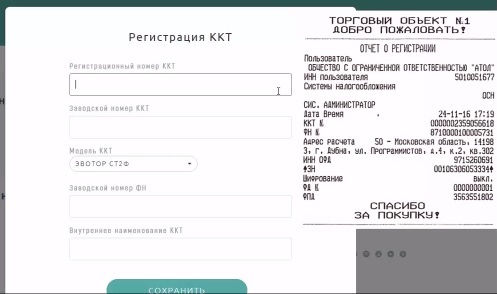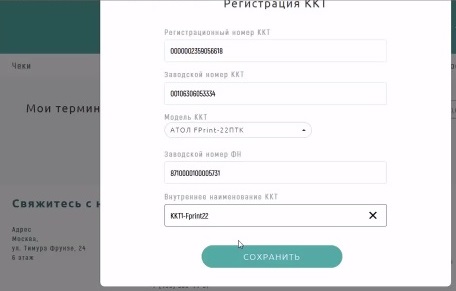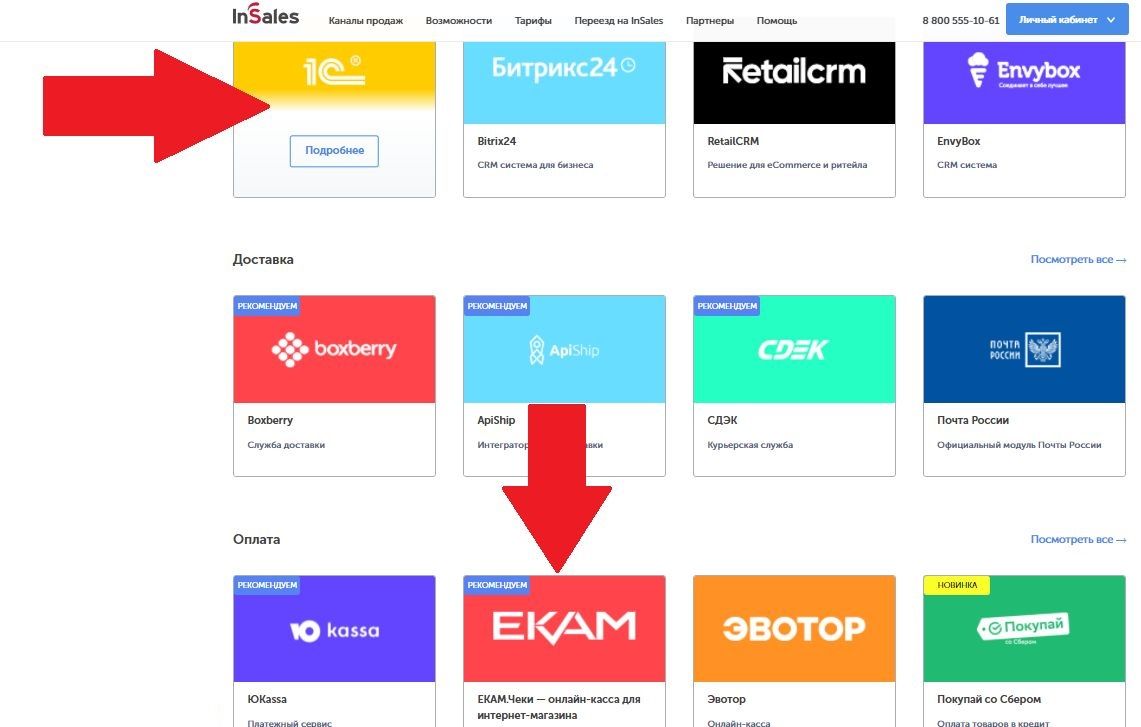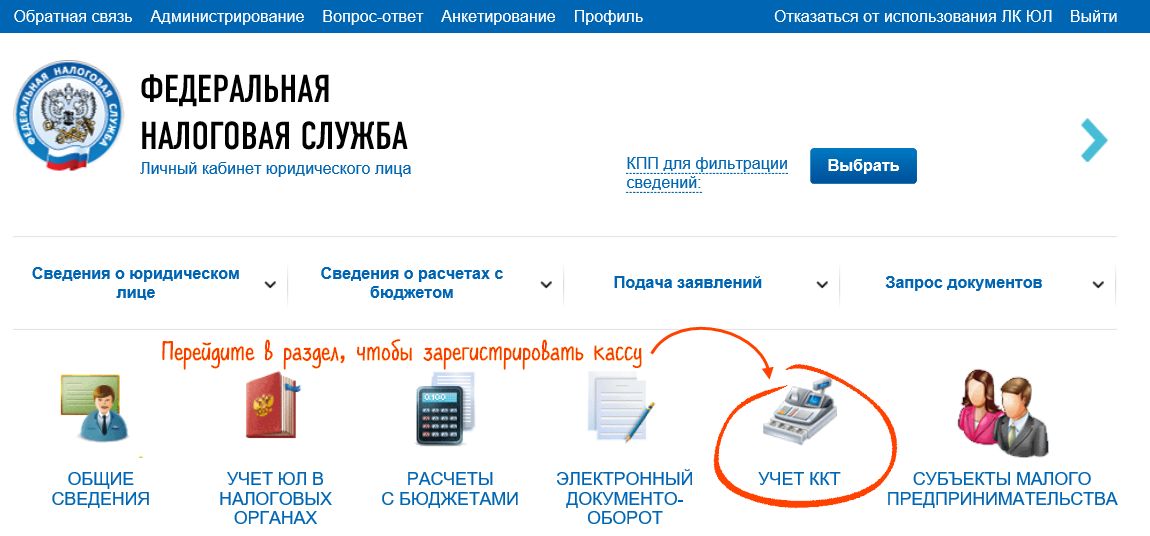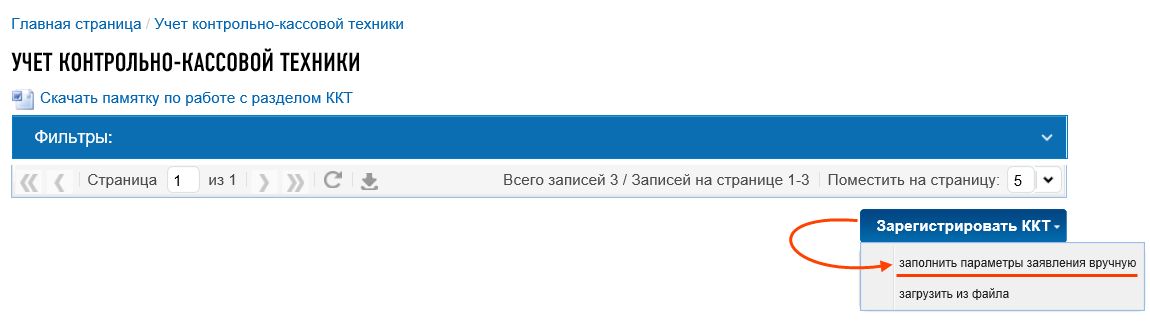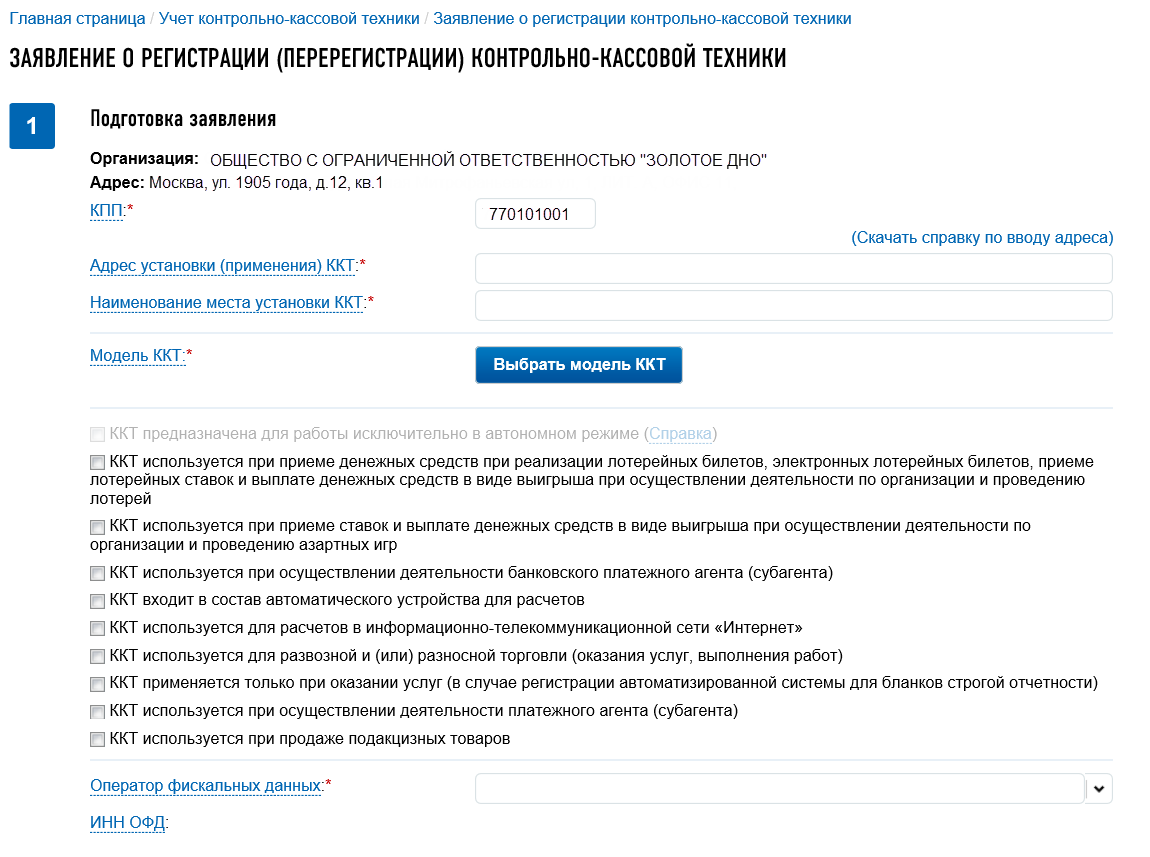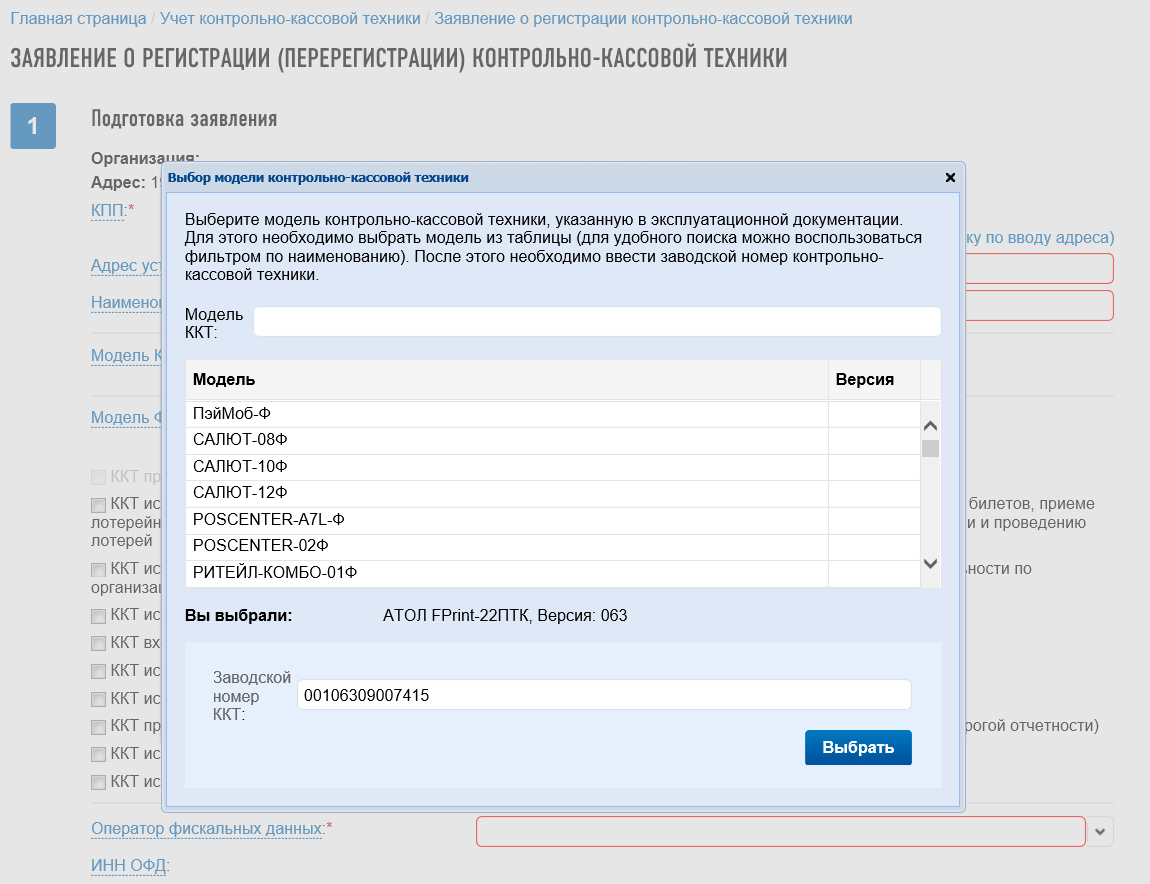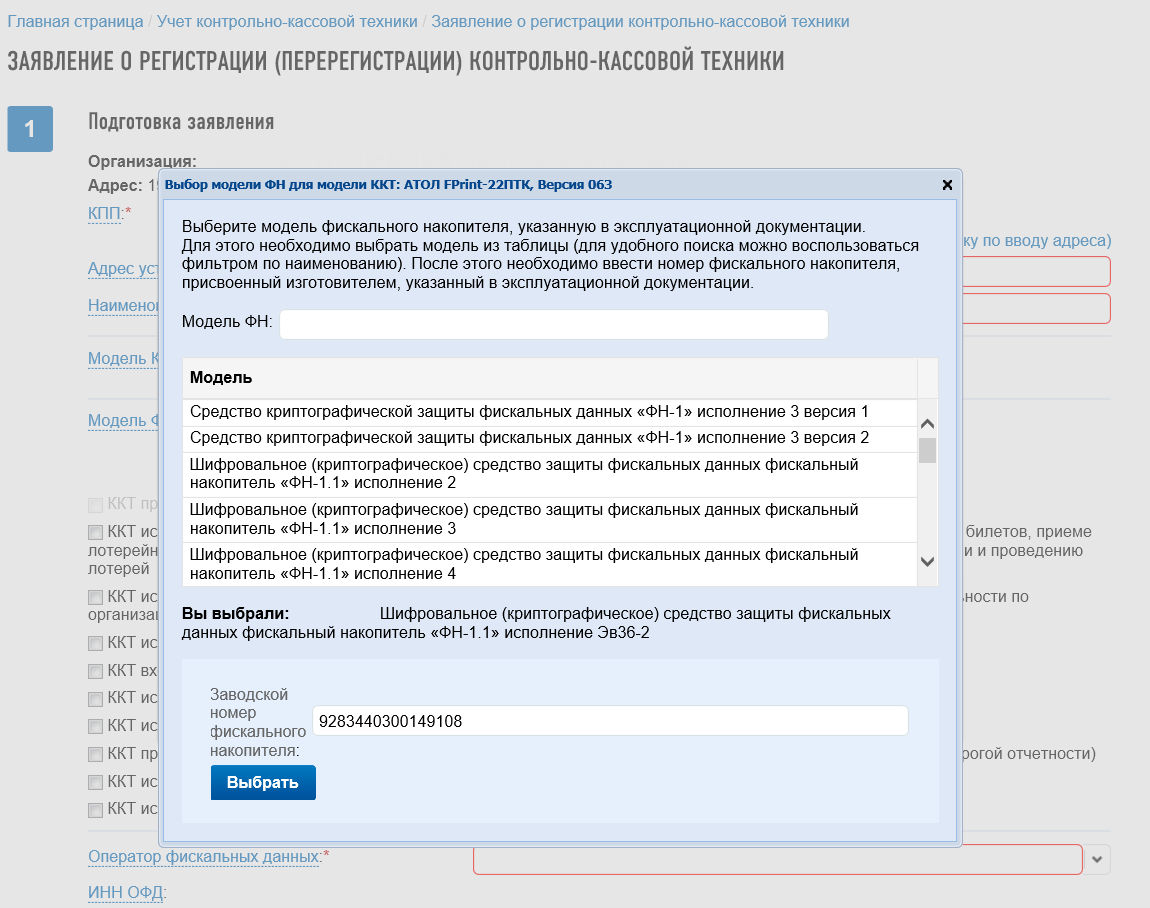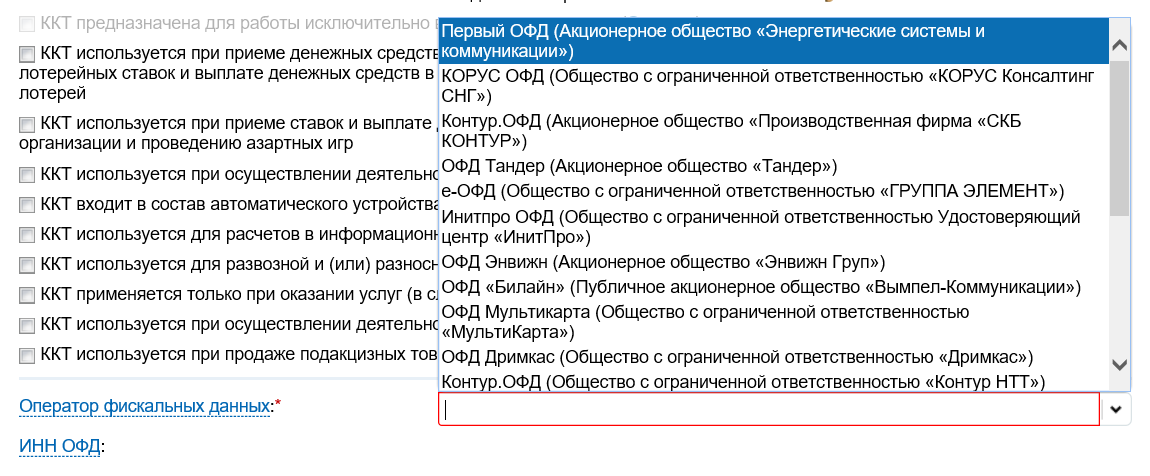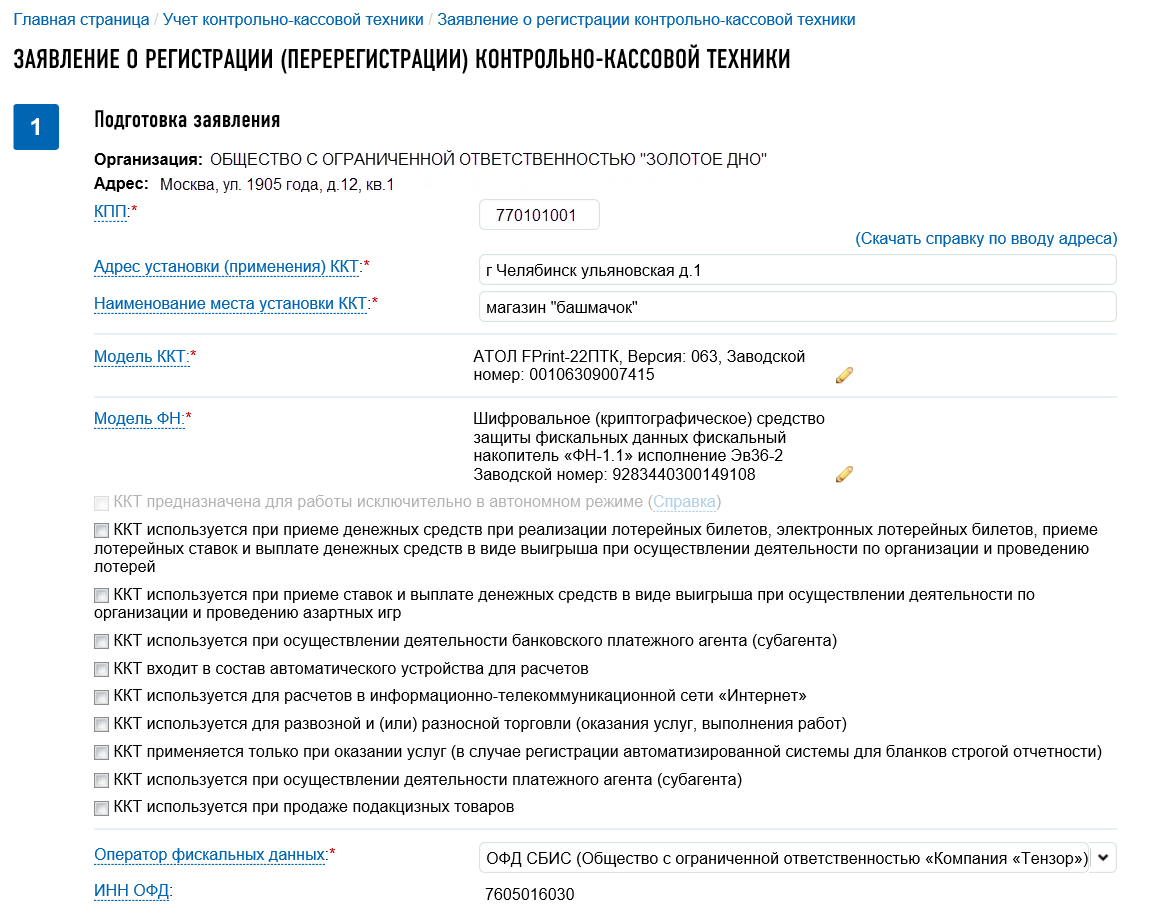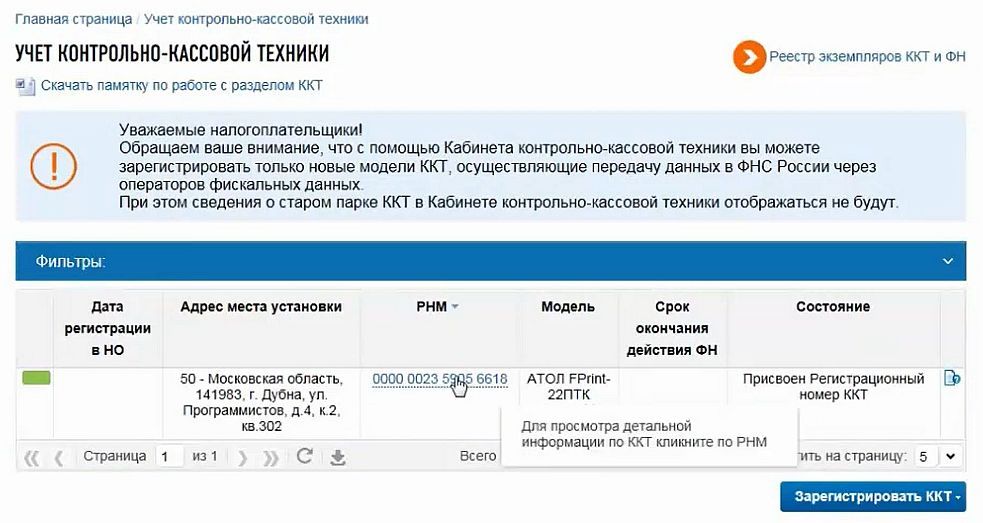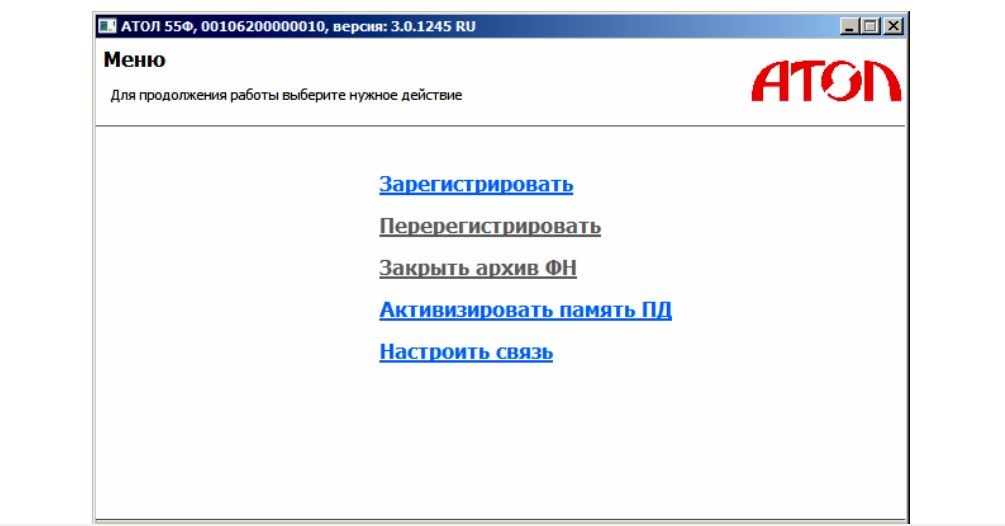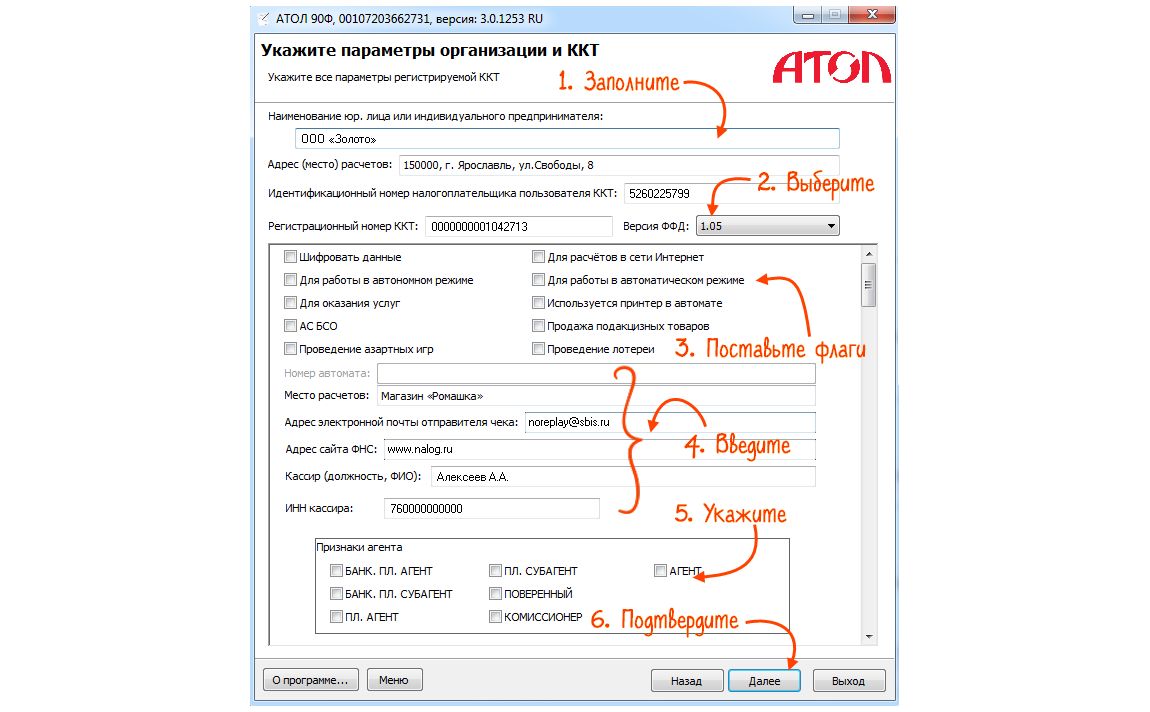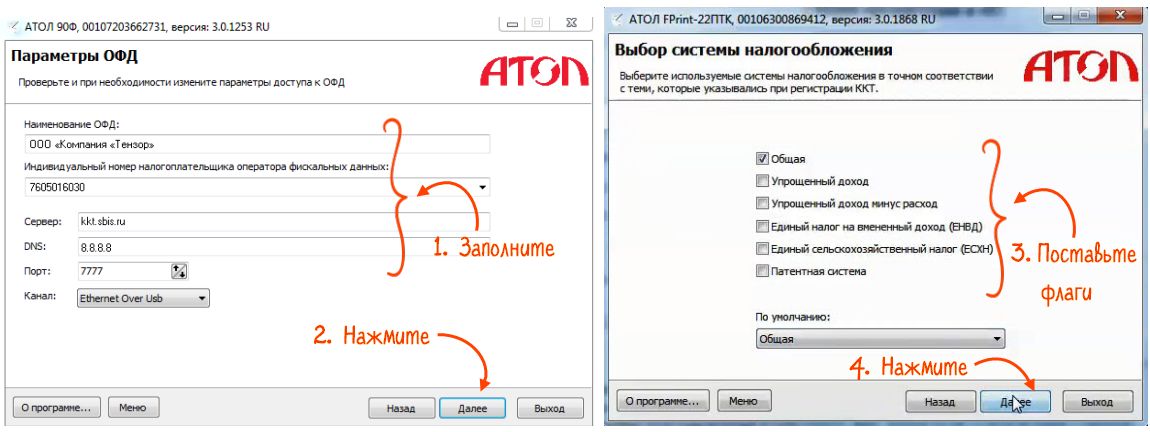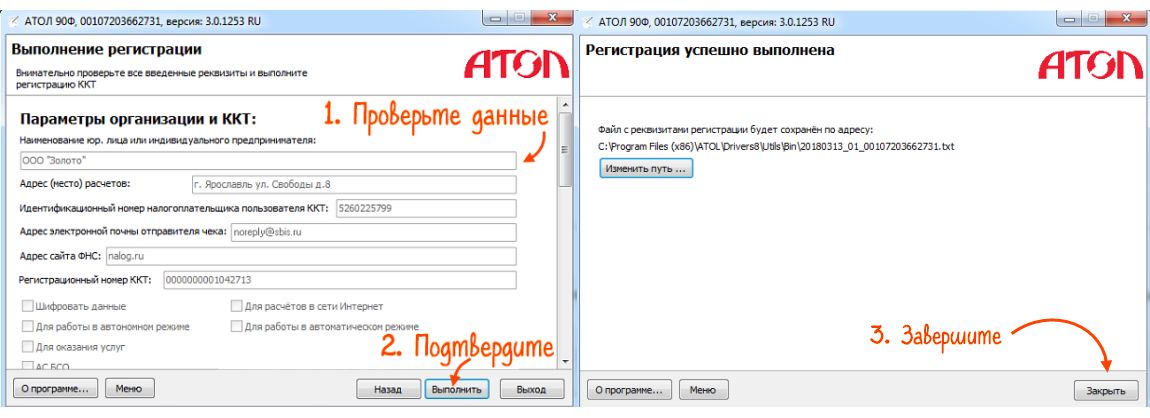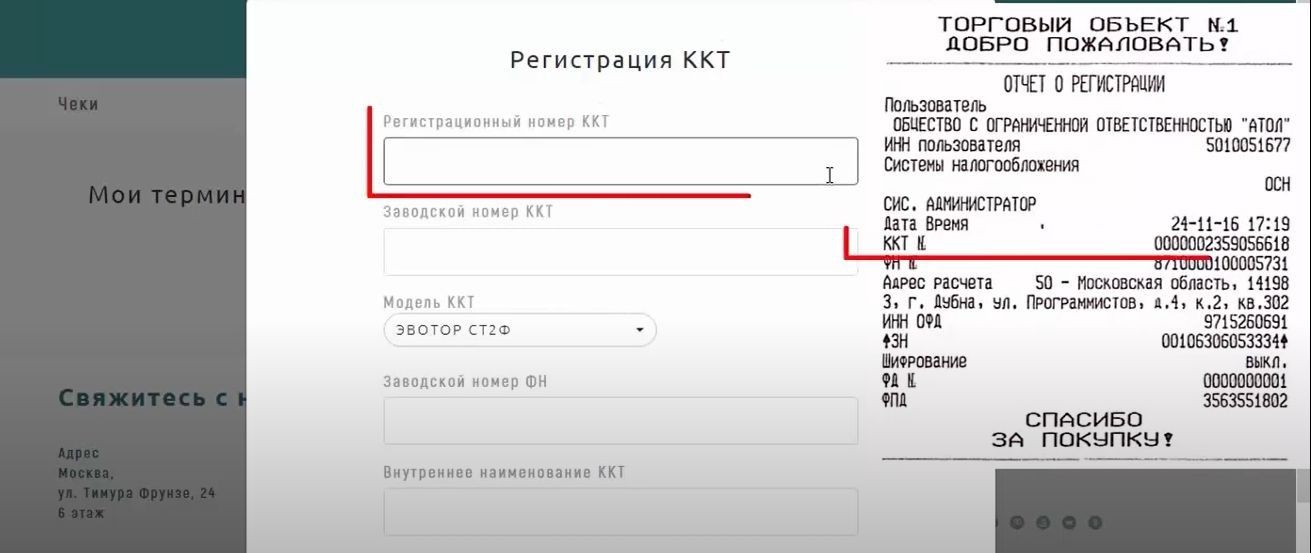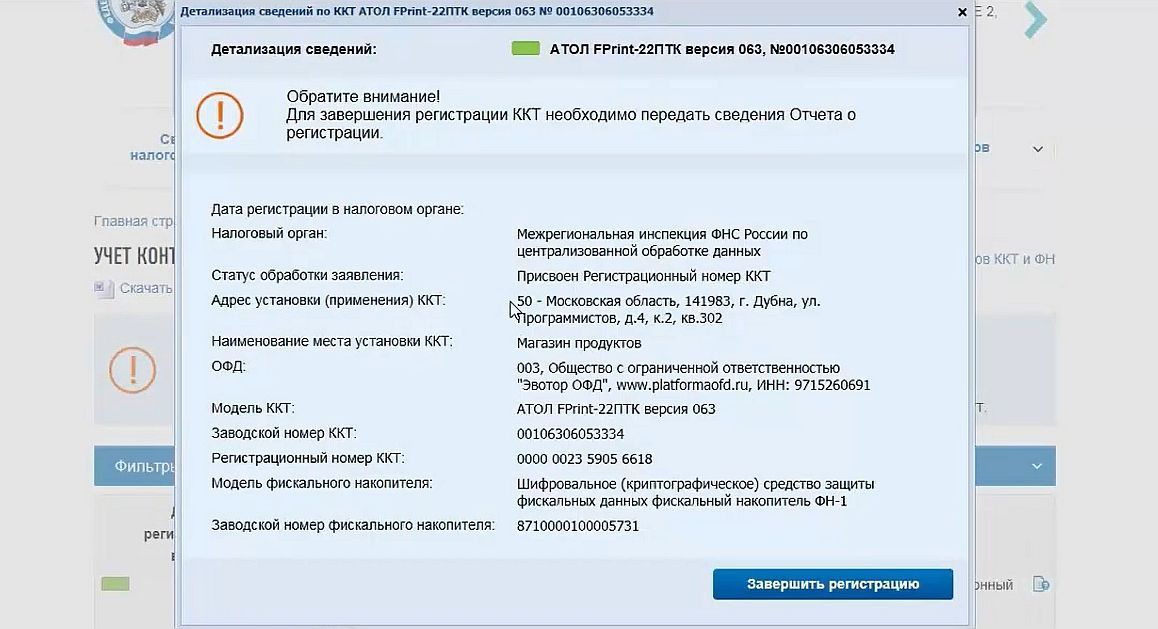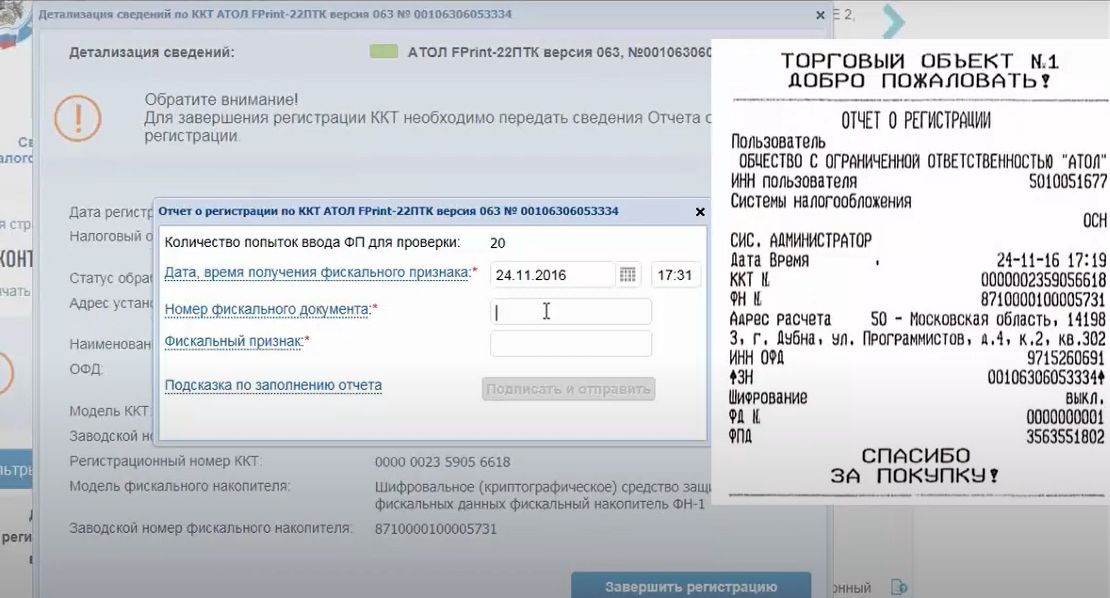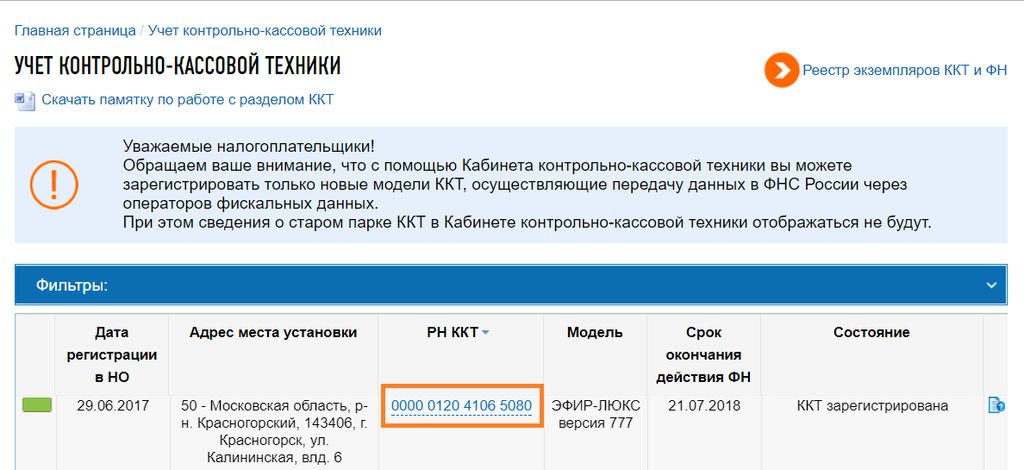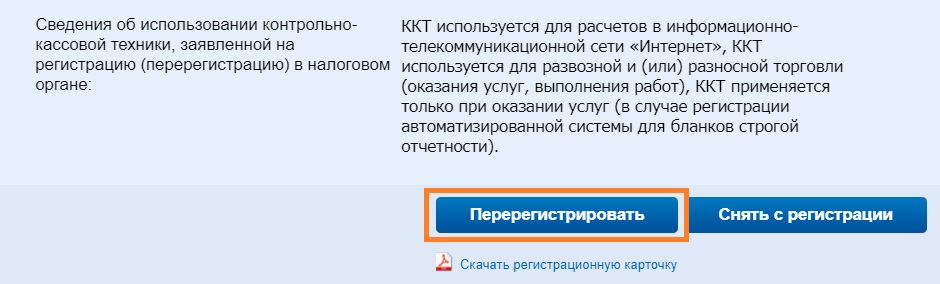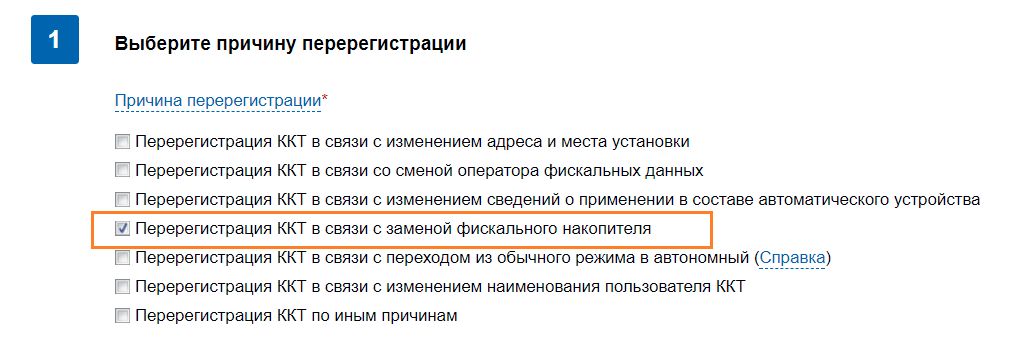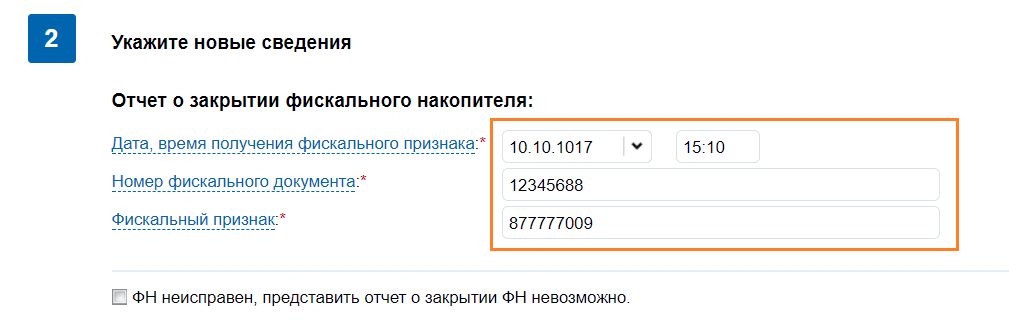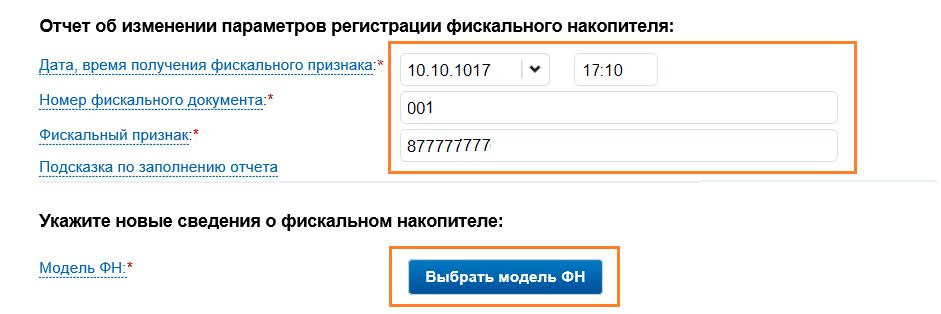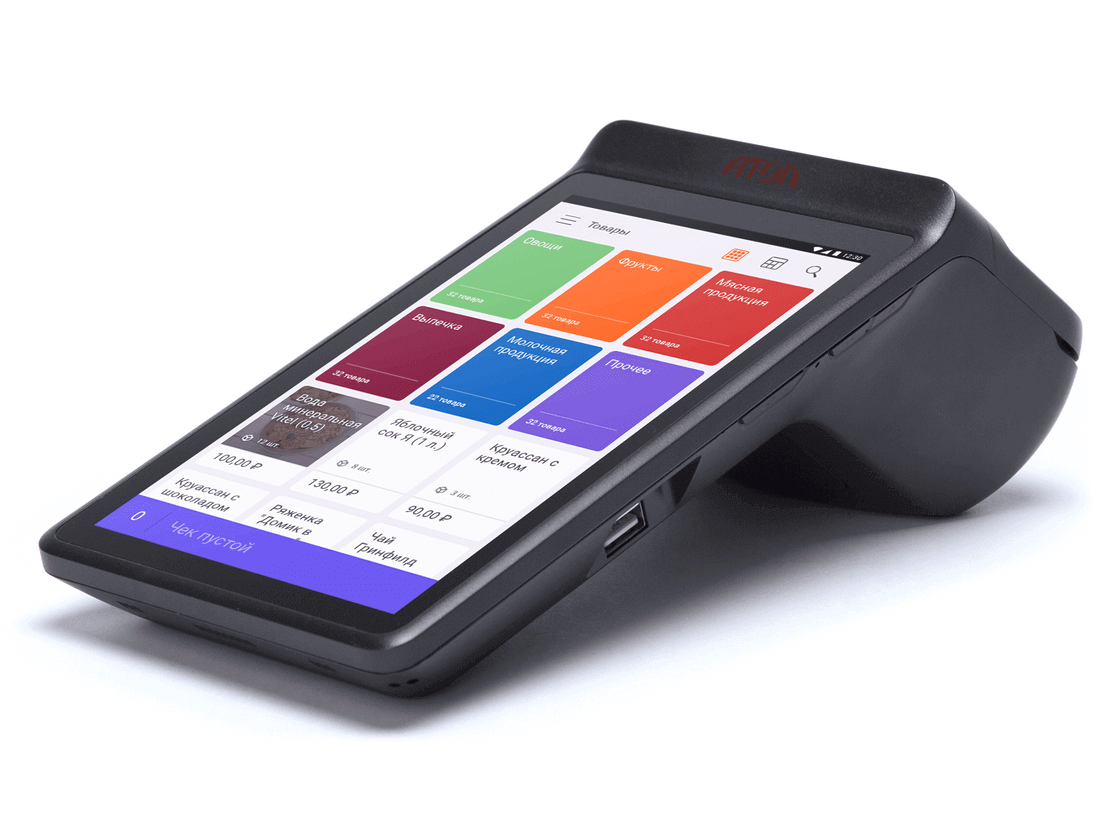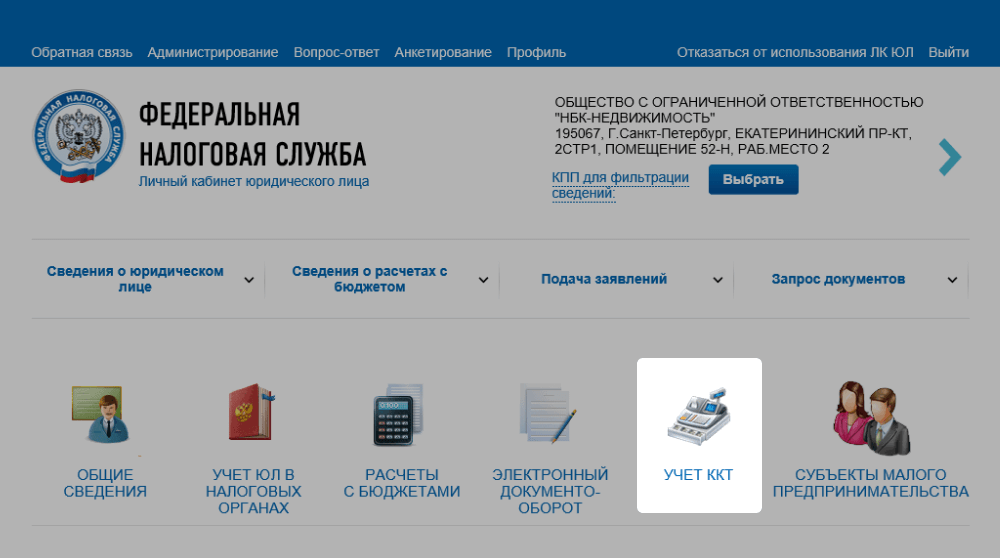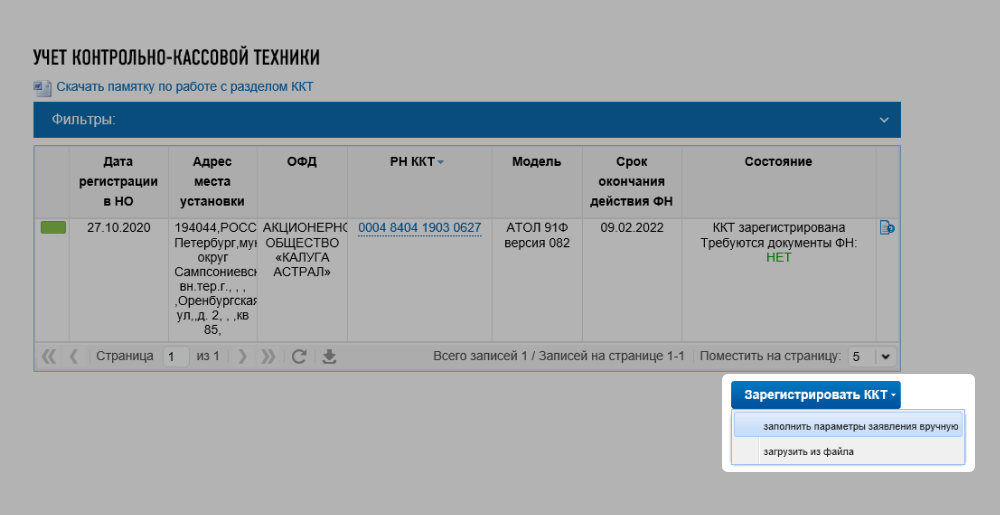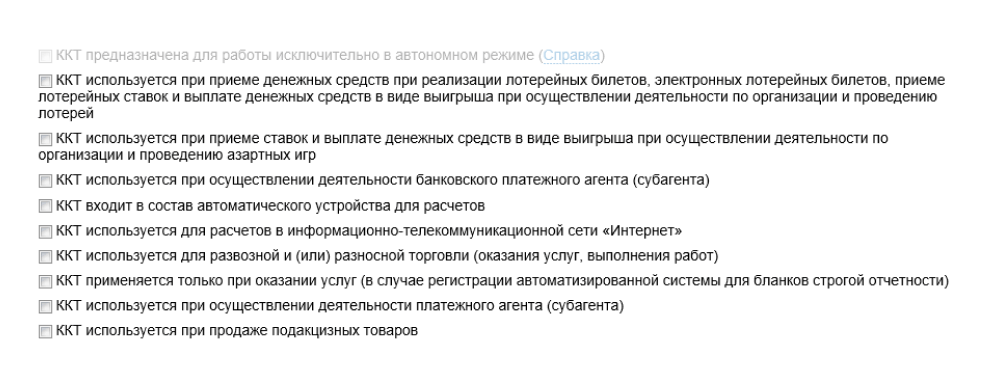Регистрация ККТ через личный кабинет налогоплательщика
Обязательным условием для удаленной регистрации в первую очередь является открытие
личного кабинета на сайте ФНС (www.nalog.gov.ru). Без него подать заявление и пройти остальные этапы процедуры
невозможно. Кроме того, потребуется также:
-
Получить электронную подпись: без квалифицированной УКЭП нельзя пользоваться личным кабинетом, а также
подписать заявление для последующей регистрации оборудования. Оформить подпись нужно через Удостоверяющий Центр, аккредитованный Министерством цифрового развития, связи и массовых коммуникаций Российской Федерации. -
Иметь кассовый аппарат с фискальным накопителем (ФН): он должен полностью соответствовать положениям
закона 54-ФЗ от 22.05.2003. - Оформить договор с оператором фискальных данных (ОФД): это юридическое лицо, которое занимается приемом и обработкой информации, полученной с кассового оборудования, затем направляет ее в налоговую. ОФД обязательно должен быть внесен в реестр территориального налогового органа.
Для регистрации ККТ вам необходимо иметь электронную подпись
Регистрация ККТ в территориальном налоговом органе ФНС России
Кроме процедуры удаленной регистрации, действует и ранее применяемый способ – в отделении
территориального налогового органа. Как зарегистрировать кассу самостоятельно таким образом?
Раньше особенности процедуры для ИП и компаний различались, но теперь они одинаковы: система
регистрации касс общая, поэтому допускается направлять заявление в любой налоговый орган.
Для регистрации ККТ необходимо распечатать и заполнить бланк по форме КНД-1110061.
При регистрации ККТ через ТНО налогоплательщику рекомендуется иметь при себе паспорта регистрируемых касс. При данном способе регистрация ККТ занимает 5 рабочих дней после подачи заявления.
Записаться в территориальный налоговый орган ФНС России
Для регистрации ККТ Вы можете записаться в ближайший территориальный налоговый орган.
Регистрация ККТ через оператора фискальных данных
Алгоритм регистрации ККТ через ЛК ОФД
Требования для проведения регистрации ККТ через личный кабинет ОФД такие же, как для процесса регистрации ККТ через личный кабинет налогоплательщика.
После того, как все требования выполнены и соблюдены, у пользователя есть возможность зарегистрировать ККТ через личный кабинет ОФД.
Процесс аналогичен процессу регистрации ККТ через личный кабинет налогоплательщика:
- В разделе ККТ в личном кабинете ОФД необходимо инициировать процесс регистрации ККТ.
- Заполнить все появившиеся поля заявления и следовать инструкциям в окне регистрации ККТ.
- После заполнения заявления на регистрацию ККТ, необходимо подписать заявление с помощью УКЭП.
- После подписания заявления его необходимо отправить в ФНС России, нажав соответствующую кнопку.
- После отправки заявления в ФНС России необходимо ожидать уведомление о присвоении регистрационного номера ККТ. Следить за статусом можно в списке всех ККТ пользователя в личном кабинете ОФД.
- После получения уведомления о присвоении регистрационного номера, необходимо сформировать на ККТ «Отчет о регистрации» и отправить сведения из него в ФНС России через личный кабинет ОФД. Процесс идентичен процессу отправки заявления на регистрацию ККТ.
- После получения ответа на отправку сведений из отчета о регистрации – карточки о регистрации ККТ – ККТ готова к использованию и может формировать фискальные документы.
Для регистрации ККТ вам необходимо иметь электронную подпись.
Регистрация онлайн кассы в ФНС — пошаговая инструкция
Максим Демеш
17 марта 2023
966
Согласно 54 Федеральному закону применение онлайн-касс при расчетах на территории РФ обязательно. Перед использованием вся техника должна пройти регистрацию в Федеральной Налоговой службе. Как зарегистрировать онлайн-кассу в 2022 году? Есть три способа — ниже мы рассмотрим каждый из них.
Регистрация онлайн-кассы в ФНС — бесплатно
При покупке фискального накопителя и кода активации ОФД на 13 или 36 месяцев, регистрация онлайн-кассы в ФНС в подарок!
*подробности у менеджеров нашей компании
Подробнее о предложении
Оглавление
- Кому нужна регистрация кассы в Налоговой
- Что понадобится для регистрации в ФНС
- Подготовка к регистрации
- Как зарегистрировать онлайн-кассу в ФНС
- Инструкция по электронной регистрации кассы
- Регистрация онлайн-кассы при личном посещении ФНС
- Перерегистрация онлайн-кассы
- Регистрация в сервисном центре
- Преимущества регистрации кассы в Мультикас
- Как снять онлайн-кассу с учета в ФНС
- Выводы
- Вопрос-ответ
Кому нужна регистрация кассы в Налоговой
Согласно статье 4.2 Федерального закона №54 от 22.05.2003 года «О применении контрольно-кассовой техники при осуществлении наличных денежных расчетов и (или) расчетов с использованием платежных карт» регистрация и перерегистрация онлайн-касс в Налоговой службе обязательна для всех владельцев кассовой техники ведущих расчеты на территории РФ.
По закону есть и категории предпринимательства, которые могут работать без кассы. Для этой категории регистрация кассового аппарата в Налоговой инспекции не нужна:
- Предприниматели на режиме НПД, отправляющие квитанции посредством специального приложения.
- Бизнесмены, сдающие в аренду недвижимость.
- Предприниматели, осуществляющие деятельность по ремонту обуви или изготовлению ключей.
- Владельцы киосков с напитками, водой, молочной продукцией.
- Работающие в труднодоступных районах (устанавливаются каждым регионом в отдельности).
- Торговцы на рынках и ярмарках.
Что понадобится для регистрации в ФНС
Перед тем, как зарегистрировать кассовый аппарат в ФНС, необходимо подумать о нескольких важных подготовительных моментах. Для начала нужно приобрести все необходимое оборудование, предназначающееся для проведения расчетных операций с потребителями. Вам понадобится:
- Фискальный накопитель. Устройство устанавливается внутрь кассы. Оно необходимо для хранения и передачи данных об операциях через интернет выбранному оператору фискальных данных. После данные попадают прямиком в Налоговую службу. ФН может быть сроком на 15 месяцев или 36. По истечению этого срока модуль подлежит замене на новый, а кассу перерегистрируют.
- Онлайн-касса. Для успешной постановки на учет касса должна быть включена в реестр кассовой техники ФНС, соответствовать требованиям 54 ФЗ, иметь заводской номер на корпусе и паспорт.
- Дополнительное оборудование. Для более эффективного ведения бизнеса могут понадобиться: сканер штрих-кодов, банковский терминал для приема безналичной оплаты, принтер этикеток и денежный ящик.
Оборудование для торговли
Подготовка к регистрации
Перед тем, как зарегистрировать кассовый аппарат в налоговой, нужно подготовиться к процедуре:
- 1. Оформить усиленную КЭП. Она используется для заверки электронных документов при удаленной регистрации. Ключи и сертификат электронной подписи содержатся на защищенном носителе (токене) и выдаются для руководителя организации или владельца ИП в Федеральной Налоговой службе. Срок действия ЭЦП — 1 год. Подойдет КЭП, предназначенная для сдачи отчетности в ПФР, Росстат и другие контролирующие организации. Электронная подпись оформляется на ИП, руководителя организации или доверенного лица (при наличии нотариально заверенной доверенности).
Электронная подпись для онлайн-кассы
В Мультикас вы можете заказать электронную подпись (сертификат КЭП) на ваш USB-носитель или Rutoken по специальной цене 2500 руб.
Подробнее о предложении
- 2. Проверить оборудование. Модель используемой кассы должна быть включена в реестр ККТ. Фискальный накопитель также должен содержаться в перечне ФН, одобренном ФНС. Проверка оборудования осуществляется до регистрации. В противном случае процедура окажется незаконной.
- 3. Заключить договор с ОФД. Перед тем, как зарегистрировать кассу в налоговой для ИП потребуется выбрать оператора фискальных данных и заключить с ним договор. Список аккредитованных операторов фискальных данных содержится на сайте ФНС. ОФД выполняет функции передачи сведений о проведенных операциях в налоговые органы.
После получения из налоговой регистрационного номера, пользователь должен зайди на сайт ОФД и добавить кассу. Обратите внимание на то, что в случае нахождения предприятия в удаленном от связи регионе, заключение контракта с ОФД не обязательно. Однако регистрация ККТ в налоговой в 2022 году все равно должна быть пройдена в обязательном порядке. - 4. Подключить интернет. Для передачи данных в ОФД кассовый аппарат еще нужно подключить к интернету. Подойдет один из следующих способов: установка проводного соединения, подключение по Wi-Fi или мобильный интернет через SIM-карту.
Чтобы сэкономить время, можно доверить подключение к ОФД и оформление ЭЦП посреднику. Компания Мультикас справится с этой работой буквально за 1 день.
Перед тем как зарегистрировать онлайн кассу самостоятельно, нужно завести аккаунт на сайте ФНС. Удаленная постановка кассы на учет осуществляется в личном кабинете. Ниже мы расскажем, как зарегистрировать онлайн-кассу в 2022 году тремя способами.
Как зарегистрировать онлайн-кассу в ФНС
С тех пор, как кассы стали подключаться к интернету и передавать данные в ОФД, регистрация стала проще и удобнее. Всего есть три способа, как зарегистрировать кассу для ИП или организации в Налоговой службе:
- лично придти с кассой и документами в территориальное отделение ФНС (понадобится заполнить заявление в бумажном виде).
- электронная регистрация через личный кабинет на сайте ФНС (нужна электронная подпись).
- обратиться в сервисный центр или оформить регистрацию там, где вы купили кассу (нужна электронная подпись).
Первый вариант регистрации занимает больше времени и требует заполнения заявления вручную или на компьютере с последующей печатью на бумажном носителе. Затем заявку в двух экземплярах вместе с пакетом документов передают в контролирующий орган. Одну копию сотрудник ФНС отдает заявителю после рассмотрения.
Второй вариант сегодня пользуется наибольшей популярностью ввиду своего удобства и простоты. Регистрация ККТ выполняется на официальном сайте Налоговой инспекции в личном кабинете ИП или организации. Электронная регистрация требует наличия электронной подписи юрлица (руководителя организации или владельца ИП).
Самостоятельная регистрация требует некоторых навыков. Новичку может быть сложно провести регистрацию самостоятельно. В случае ошибки в указанных данных или при некорректной регистрации блокируется фискальный накопитель, в таком случае придется покупать новый. Чтобы избежать финансовых и временных потерь, рекомендуем проходить регистрацию кассы через центр обслуживания кассовой техники. В Мультикас вы можете приобрести кассу, выбрать фискальный накопитель, заказать услугу по регистрации онлайн-кассы в ФНС и подключить ОФД.
регистрация фискального накопителя, как зарегистрировать кассу, регистрация кассы онлайн пошаговая инструкция.
Инструкция по электронной регистрации кассы
Электронная регистрация кассы в Налоговой службе происходит на официальном сайте ФНС. При дистанционной постановке кассы на учет, необходимо создать аккаунт на сайте налоговой. Кроме функции получения регистрационного номера, на сайте также можно:
- Оплачивать налоги и пошлины.
- Рассчитывать стоимость патента.
- Проверять контрагентов.
- Проверять правильность заполнения счет-фактур.
Регистрация начинается с выбора категории плательщика: ИП, физическое или юридическое лицо. Зарегистрироваться на портале можно несколькими способами: получив пароль и логин у налоговиков, воспользовавшись входом через госуслуги или осуществив вход с помощью электронной подписи. После всех этих действий налогоплательщик получит доступ к личному кабинету, где и можно осуществить подачу заявления на регистрацию кассы.
Для того, чтобы зарегистрировать технику понадобится выполнить пошаговую инструкцию. Процедура условно делится на 5 основных этапов. Как зарегистрировать онлайн-кассу в ФНС читаем далее.
ШАГ 1. Подача электронной заявки в ФНС
Форма заявления для регистрации утверждена Приказом ФНС РФ № ММВ-7-20/484@ от 29.05.2017. Заявление оформляется в электронном виде. Для этого в личном кабинете нужно открыть раздел «Учет контрольно-кассовой техники».
Далее нужно нажать кнопку “Зарегистрировать ККТ”.
Выберите заполнение заявления вручную.
Понадобится указать данные владельца, модель кассы и прочую информацию, выполнить регистрацию фискального накопителя:
- Адрес и место, где устанавливается рассчетно-кассовая техника.
- Полное название модели ККМ, а также заводской номер кассовой техники и фискального накопителя (заводской номер техники указан на корпусе устройства, в паспорте ККТ и ФН)
- Оператор фискальных данных, с которым заключен контракт.
Также необходимо отметить режим, при котором будут осуществляться расчеты. Электронный документ заверяется ЭЦП и отправляется на рассмотрение в контролирующий орган. При верном проведении всех действий высветится сообщение о добавлении запроса. Отслеживание статуса можно осуществлять в информационном разделе сайта. При успешной проверке заявления ФНС присвоит вашей кассе индивидуальный регистрационный номер, который вы сможете посмотреть в личном кабинете.
ШАГ 2. Проведение фискализации
Фискализация ККТ выполняется с использованием фирменной утилиты. На кассе вводится регистрационный номер, полученный от ФНС, сведения о владельце и другая информация. Сформируется отчет о регистрации, содержащий номер фискального документа, фискальный признак, дату и время создания. После фискализации оборудования, нужно зайти на сайт налоговой, и в разделе “Учет ККТ” нажать кнопку завершения регистрации. Данные отчета о регистрации указываются в разделе «Завершить регистрацию», заверяются ЭЦП и отправляются в ФНС. Важно провести фискализацию в течение 1 суток от момента получения регистрационного номера. Иначе придется начинать регистрацию сначала.
Выполним фискализацию кассы на примере ККТ АТОЛ
Этап 1. Установите на компьютер программу установки с официального сайта АТОЛ. Подключите кассовый аппарат к ПК. Проверьте, чтобы был подключен интернет. Касса подключится автоматически и отобразится в программе. Перейдите к следующему шагу: укажите дату и время, перейдите дальше. Выберите нужный пункт «Зарегистрировать».
Этап 2. В открывшемся окне внесите данные организации или предпринимателя, данные ОФД, онлайн-кассы и используемом режиме налогоплательщика.
Важно! Название организации (ИП) нужно указать в полном виде также как в едином реестре субъектов МСП. Выбираем версию формата фискальных данных ФФД 1.2. Проверьте корректность данных. В случае ошибки внесенных данных возможна блокировка фискального накопителя. В случае неверно введенного ИНН можно получить штраф от ФНС.
Этап 3. Еще раз проверьте внесенную информацию и подтвердите выполнение. Кассовый аппарат свяжется с оператором на предмет проверки указанных сведений. Будет сформирован отчет о регистрации. Распечатайте и сохраните отчет. Он еще может вам пригодиться.
ШАГ 3. Завершение регистрации в ФНС
Чтобы закончить постановку кассового аппарата на учет необходимо:
- 1. Авторизоваться в личном кабинете на сайте Налоговой,
- 2. Перейдите в раздел учета ККТ,
- 3. Открыть карточку регистрации кассы и нажать на кнопку завершения регистрации,
- 4. Ввести данные из распечатанного отчета на кассе: номер, дату, числовой код,
- 5. Поставить электронную подпись,
- 6. Отправить данные в ФНС.
После завершения всех вышеперечисленных шагов в течение 5 дней, ФНС пришлет предпринимателю специальный бланк регистрации — регистрационную карточку, которая будет храниться в личном кабинете пользователя на сайте Налоговой. Этот документ подтверждает постановку кассовой техники на регистрационный учет.
При совершении удаленной процедуры электронная регистрационная карта заверяется ЭЦП налогового органа. При желании ее можно распечатать на бумажном носителе. При замене ФН или изменении данных, указанных при предыдущих регистрациях, в нее также вносятся корректировки.
ШАГ 4. Подача сведений в ОФД
После получения бланка регистрации, настройте передачу сведений в ОФД, контракт с которым уже должен быть заключен на данном этапе. Несмотря на то, что договор с оператором фискальных данных уже подписан, в нем отсутствует регистрационная информация. Поэтому работа с кассой будет незаконной. Для запуска передачи данных онлайн необходимо предоставить эти сведения. Настройка и подключение ОФД осуществляется в личном кабинете оператора:
Для этого необходимо выполнить следующие действия:
- Авторизоваться в личном кабинете,
- Перейти в раздел ККТ,
- Нажать на «Подключить ККТ»,
- Внести все данные,
- Нажать «Сохранить».
По завершении всех действий кассовая техника готова к работе.
Регистрация онлайн-кассы при личном посещении ФНС
Перед тем, как зарегистрировать онлайн-кассу в ФНС лично, нужно подготовить пакет документов:
- заявление на регистрацию кассовой техники;
- паспорт заявителя (им может выступать ИП, руководитель организации или законный представитель);
- технический паспорт онлайн кассы и фискального накопителя;
- договор с ОФД;
- договор аренды или другой документ, подтверждающий адрес установки контрольно-кассовой техники;
- печать (при наличии).
Если от лица руководителя организации либо ИП действует законный представитель, в перечне документов должна содержаться доверенность, заверенная у нотариуса.
Для осуществления работы в соответствии с 54-ФЗ, в заявлении должна быть указана следующая информация:
- Полное название организации или данные об индивидуальном предпринимателе (ФИО),
- ИНН,
- Адрес, где устанавливается касса, для онлайн-магазина — адрес сайта,
- Заводской номер и модель кассы,
- Заводской номер и модель фискального накопителя.
При регистрации более чем одной кассы, для каждого аппарата заявление заполняется отдельно.
Для осуществления регистрации онлайн-кассы в Федеральной Налоговой службе лично понадобится:
- Заполнить заявление на регистрацию в бумажном виде и отнести в ближайшее отделение.
- Получить регистрационный номер кассовой техники.
- Внести полученный номер на фискальный накопитель, а затем принести распечатанную отчетность в налоговый орган для подтверждения регистрации.
Перерегистрация онлайн-кассы
Перерегистрация кассового аппарата осуществляется в следующих случаях:
- смена адреса установки;
- изменение реквизитов ОФД или смена оператора фискальных данных;
- другие причины, повлекшие за собой изменение данных, указанных при регистрации;
- завершение срока действия фискального накопителя или его блокировка, выход из строя, что требует замены ФН.
В случае удаленной перерегистрации пользователь входит во вкладку «Детализация сведения по ККТ» и кликнуть «Перерегистрировать». Выбрать причину перерегистрации (на выбор представлен перечень). Если поводом для перерегистрации послужила замена фискального накопителя, необходимо указать данные из отчета о закрытии ФН. Заверить заявку усиленной ЭЦП и отправить на рассмотрение. После одобрения заявления сменится статус на «ККТ перерегистрирована».
В случае ликвидации бизнеса аппарат снимается с учета. Новый собственник проходит процедуру регистрации заново.
Регистрация в сервисном центре
Зарегистрировать кассовую технику можно и в специализированном сервисном центре. В таком случае регистрация устройства в Налоговой будет производиться квалифицированными техническими специалистами. Обычно услуга регистрации техники не стоит дорого и занимает 1-2 дня. Все зависит от загруженности специалистов. Регистрацию устройства можно произвести и в местах покупки техники (часто центры по продаже кассовой техники предлагают дополнительные услуги технических специалистов). Для осуществления процедуры сервисной службой также понадобится электронная подпись.
Преимущества обращения к специалистам:
- возможность правильного проведения регистрации ККТ с учетом изменений законодательства
- правильная настройка оборудования и программного обеспечения
- гарантированное избежание поломок при регистрации
Преимущества регистрации кассы в Мультикас
Регистрация онлайн кассы — ответственная процедура. Во избежание ошибок эксперты рекомендуют доверить ее профессионалам. Мультикас предоставляет полный спектр услуг по подключению онлайн кассы и адаптации бизнеса к требованиям законодательства. Сотрудники компании зарегистрируют аппарат и ФН в минимальные сроки.
Преимущества регистрации ККТ в Мультикас
|
Высокий уровень сервиса |
Регистрация от 1 дня |
Низкие цены |
|
Регистрация под ключ |
Услуги и оборудование в одном месте |
Бесплатные консультации |
Компания Мультикас окажет помощь в получении электронной подписи, подключении к ОФД и предоставит комплексные услуги по регистрации кассового аппарата, сэкономив время клиента. Устройство будет полностью готово к работе, согласно действующему законодательству, уже через 1 день после обращения.
Компанией проведена регистрация касс для более 1 000 организаций и ИП. Ведется работа по всем регионам РФ. Подтверждение качественных услуг — многочисленные отзывы клиентов.
Как снять онлайн-кассу с учета в ФНС
В некоторых ситуациях требуется снятие с учета в ФНС онлайн-касс. Для этого необходимо подать в налоговую инспекцию заявление №1110062 и иметь ряд причин, установленных законодательством:
- Поломка без возможности восстановления,
- Касса продается и/или передается другому налогоплательщику,
- В связи с утерей или кражей,
- При прекращении или смене вида деятельности.
Заявление рассматривается 5 рабочих дней, после чего в личном кабинете отобразится информация о снятии в налоговой онлайн-кассы с учета.
Обратите внимание!
В некоторых случаях ФНС может снять кассу с учета самостоятельно, если будут выполнены следующие условия:
- Не соблюдены требования 54-ФЗ,
- ФН используется по истечению срока действия,
- Есть запись о прекращении деятельности в ЕГРЮЛ и/или ЕРИП.
Выводы
Регистрация онлайн-кассы в Федеральной налоговой службе в 2022 году стала проводиться намного удобнее, чем несколько лет назад: она может проходить как дистанционно, так и при личном посещении налоговой. Предприниматели и организации могут выбрать любой из способов. В данной статье мы подробно описали инструкцию по постановке на учет кассового оборудования, а также обсудили, кому необходима данная процедура. Напоминаем, что своевременная регистрация оборудования в ФНС поможет вам осуществлять расчеты покупателей законно и избежать возможного наложения штрафов налоговой инспекцией.
Вопрос-ответ
Регистрационный номер кассы — номер техники, который выдается ФНС. Номер состоит из 16 символов, где первые 10 — номер кассы, а остальные — проверочное контрольное число (зашита). С помощью регистрационного номера налоговая идентифицирует кассу. Когда чеки через ОФД поступают в ФНС, они содержат этот номер, позволяющий легко определить с какого устройства передан чек.
Чтобы подключить кассу к ОФД нужно:
- Заключить договор с оператором,
- Провести регистрацию оборудования в личном кабинете ОФД (указать заводской номер кассы и ФН, регистрационный номер кассы, модель кассы и ФН, сроки действия накопителя и другую информацию),
- Ввести настройки оператора в кассу и сделать отчет о регистрации.
Нет, использование электронной подписи при регистрации кассы на сайте Налоговой службы обязательно. Причем электронная подпись должна быть оформлена на руководителя фирмы или владельца ИП.
|
|
Эксперт Директор по развитию компании «Мультикас». Более 7 лет опыта в области внедрения онлайн-касс, учетных систем ЕГАИС и Маркировки товаров для розничных организаций и заведений питания. Максим Демеш md@kassaofd.ru |
Нужна помощь с регистрацией онлайн-кассы в ФНС?
Не теряйте время, мы окажем бесплатную консультацию и поможем с регистрацией.
Ознакомьтесь с нашим каталогом продукции
В нашем интернет-магазине и офисах продаж можно найти широкий ассортимент кассового и торгового оборудования
Понравилась статья? Поделись ею в соцсетях.
Также читают:
Как начать работать с онлайн-кассой?
Работа с кассовым оборудованием является непростым занятием, особенно для тех, кто еще не пользовался онлайн-кассами и не знает всех тонкостей. Кассир должен иметь определенные знания и умения в этой области,…
342
Узнать больше
Как сделать номенклатуру в чеке: автоматизация и товароучет
Как сделать номенклатуру в чеке и при этом учесть все требования налоговой? Не так давно вступили в действие изменения, касающиеся номенклатуры в кассовом чеке. С 1 февраля 2021 года наименования…
900
Узнать больше
Настройка ОФД. Данные операторов
Настройка ОФД — обязательный этап для начала работы с контрольно-кассовой техникой в соответствии с Федеральным законом №54. Выбор и подключение к ОФД — оператору фискальных данных — может быть непростой…
342
Узнать больше
Фискальный накопитель 15 и 36 месяцев. Какой можно использовать?
Фискальные накопители используются предпринимателями для фиксирования данных о продаже каждого товара и услуги, а также для последующей передачи этой информации оператору фискальных данных. После чего ОФД занимается обработкой и передачей…
445
Узнать больше
В 2022 изменился порядок оформления и работы с кассовой техникой. Как зарегистрировать онлайн-кассу в налоговой по новым правилам — в этой статье.
Просто купить ККТ и поставить ее на учет недостаточно. Нужна кассовая программа, которая будет поддерживать печать чеков по требованиям 54-ФЗ. Приложение Касса МойСклад соответствует всем актуальным правилам закона, так как регулярно обновляется в автоматическом режиме. Легко подключить популярные модели фискальников. Работает на любом устройстве с Windows, Linux, Android и iOS. Скачайте и попробуйте прямо сейчас: это бесплатно.
Что важно знать до регистрации ККТ
По статье 4.2 федерального закона 54-ФЗ регистрация и перерегистрация онлайн-касс в Налоговой службе обязательна для всех владельцев кассового оборудования, ведущих денежные расчеты на территории РФ, в том числе по банковским картам.
Требования закона включают в цепочку передачи данных оператора фискальных данных (ОФД). Именно через него сведения поступают в ФНС. Легально пользоваться кассой без ОФД невозможно, кроме списка исключений. Поэтому сразу после покупки новой техники подключитесь к одному из утвержденного ФНС перечня ОФД.
При выборе модели кассовой техники убедитесь, что она включена в официальный реестр кассовых машин, которые можно применять. Этот реестр можно посмотреть на сайте налоговой службы. Там же можно уточнить, подлежит ли модернизации определенная модель ККТ.
Итак, вы приобрели ККТ и выбрали оператора. Дальше — регистрация кассы в налоговой.
Сделать это можно разными способами: загрузить документы через интернет или подавать в налоговую «по старинке» — принести лично, передать через представителя по нотариально заверенной доверенности или отправить почтой.
Постановка кассового аппарата на учет в налоговой инспекции обязательна и бесплатна — никто не имеет права брать с вас деньги за регистрацию как таковую, только за посреднические услуги. Посредниками могут стать представители специальных сервисных центров или ОФД: их сотрудники за плату сделают все за вас.
Самый быстрый способ зарегистрировать онлайн-кассу — через интернет. Все действия происходят в личном кабинете налогоплательщика на сайте nalog.ru. Не придется ни собирать и заполнять бумажные документы, ни нести кассовый аппарат в налоговую для осмотра и фискализации: вы просто введете нужные данные, главное — не допустить при этом ошибок.
Регистрация онлайн-кассы в налоговой: пошаговая инструкция
Основные этапы регистрации ККТ в налоговой включают:
- Подготовку необходимых документов.
- Подачу документов в ИФНС.
- Осмотр и фискализация кассы в ИФНС.
- Получение карточки регистрации ККМ.
- Заключение договора и регистрация кассы в ОФД.
При желании вы можете действовать по такому сценарию, но сравните, насколько все проще, если проводить регистрацию ККТ онлайн. Предварительное заключение договора с ЦТО по закону не требуется, шаги упрощены, а главное — все можно сделать дистанционно. Раньше процедура растягивалась на несколько дней, а теперь занимает минуты, не нужно приходить в ИФНС и приносить туда кассу.
Вот порядок действий по регистрации кассы онлайн в ФНС и ОФД:
- Подача заявки на регистрацию кассы в ИФНС через личный кабинет налогоплательщика онлайн на сайте nalog.ru. И сразу же — получение регистрационного номера ККТ.
- Самостоятельная фискализация. Допустим, в нашем примере использована утилита фискального регистратора АТОЛ.
- Получение карточки регистрации ККТ из ФНС.
- Регистрация кассы в личном кабинете ОФД.
Сценарий 1. Регистрация кассы в ИФНС через личный кабинет
Регистрация ККТ осуществляется через личный кабинет налогоплательщика на сайте налоговой nalog.ru. Для этого вам нужно заказать электронную подпись (КЭП) на имя ИП или генерального директора ООО. Либо при наличии можно использовать подпись, с помощью которой вы сдавали отчетность в контролирующие органы.
Не забудьте заранее выбрать ОФД — в процессе регистрации вы обязаны его указать.
Шаг 1. Подача заявления на регистрацию ККТ и получение регистрационного номера ККТ.
В личном кабинете откройте Учет контрольно-кассовой техники или Все кассы → Зарегистрировать ККТ → Заполнить параметры заявления вручную. Далее укажите все пункты по порядку:
- адрес, где установите кассу,
- название компании,
- сферу деятельности,
- модель и заводской номер кассы — указаны в паспорте или на корпусе,
- оператора фискальных данных,
- режим, в котором будете применять кассу,
- модель фискального накопителя — написана в паспорте накопителя,
- номер фискального накопителя — указан на коробке или на накопителе.
Нажмите кнопку Подписать и отправить.
После обработки заявки налоговой в разделе Контрольно-кассовая техника в строке Состояние появится статус, что кассе присвоили регистрационный номер (РНМ). Сам номер будет рядом.
Шаг 2. Фискализация. Сервисная утилита для регистрации ККТ (АТОЛ)
После присвоения регистрационного номера касса должна пройти фискализацию. При регистрации онлайн вы сможете провести ее самостоятельно. Для этого понадобятся данные, которые присутствовали в заявлении, поэтому заранее в отдельных окнах откройте детальную информацию по ККТ и уведомление о присвоении регистрационного номера.
Чтобы фискализировать кассу Атол, нужно:
- Подключить кассу к компьютеру через USB.
- Скачать и установить драйверы для настройки кассы. Чтобы установить драйверы, откройте архив и перейдите в папки Installer → Exe. Запустить установочный файл и выполните шаги, которые предложит программа.
- Запустить программу Тест драйвера.
- Открыть вкладку Регистрации ККТ . Нажмите кнопку Свойства в правой верхней части экрана.
-
В новом окне проверить поля:
- Модель — Автоматически
- Канал связи — USB
-
Нажать кнопку Поиск.
В открывшемся окне появится список портов. Нажмите кнопку Поиск и выберите кассу в графе Информация. У кассы должен быть порт USB. Затем нужно нажать кнопку Выбрать. Откроется окно Свойства.
В открывшемся окне нажмите кнопку Проверка связи. В поле Результат вы увидите информацию о кассе. Нажмите ОК и переключитесь на вкладку Регистрация ККТ.
Не забудьте указать Регистрационный номер ККТ. Это номер, который налоговая инспекция присвоила кассе при регистрации. Вводите строго без пробелов.
Далее заполните реквизиты компании:
- название с указанием формы собственности,
- ИНН,
- адрес, который указали при регистрации кассы,
- место расчетов — для интернет-магазина пишут адрес сайта; для развозной торговли — фразу «развозная торговля» и данные автомобиля; для такси — данные автомобиля; для разносной торговли — фразу «разносная торговля»,
- е-mail отправителя.
Затем нужно поставить флажки в Настройках ККТ в тех полях, что вы указывали при регистрации кассы, заполнить адрес сайте ФНС (www.nalog.ru) и ввести данные для подключения к ОФД.
Чтобы проверить данные, поставьте флажок Включено — находится под кнопкой Свойства. Нажмите на кнопку Регистрация внизу экрана. Появится отчет о регистрации с номером фискального документа, датой и временем операции, фискальным признаком. Отчет потребуется, чтобы завершить регистрацию. Нажмите Сохранить и закрыть.
Для завершения регистрации вернитесь в раздел Контрольно-кассовая техника в личном кабинете налоговой и нажмите Завершить регистрацию.
Затем заполните:
- дату и время получения фискального признака,
- номер фискального документа,
- фискальный признак документа (ФПД).
После этого нажмите Подписать и отправить.
Гарантией успешного прохождения фискализации является карточка регистрации ККТ, подписанная усиленной подписью ФНС.
Шаг 3. Карточка регистрации ККТ
После регистрации кассы в личном кабинете налогоплательщика в разделе Информация о прохождении документов, направленных в налоговый орган, напротив вашей кассы появится электронная карточка регистрации ККТ. С этого момента касса легализована, а работа с ней законна. Датой регистрации в ФНС считается дата выдачи карточки.
Карточка подписывается усиленной ЭЦП. В нее нужно внести изменения указанных при регистрации параметров, в том числе при замене фискального накопителя. При покупке подержанной кассы карточка регистрации ККТ передается новому владельцу.
При необходимости в ИФНС можно получить бумажный экземпляр. Если карточка повреждена или утеряна — выдается дубликат. При этом не назначается штрафов.
Шаг 4. Регистрация кассы в ОФД
После получения карточки регистрации работа с кассой уже законна, но еще невозможна: она пока не передает данные в ОФД (в договоре с ОФД, который вы уже заключили, нет регистрационной информации о конкретной кассе). Чтобы запустить онлайн-передачу данных, нужно зарегистрировать кассу в ОФД. Это финальный этап.
Войдите в личный кабинет вашего ОФД.
Откройте вкладку ККТ, выберите Подключить ККТ.
В открывшемся окне Регистрация ККТ заполните все поля.
Всю информацию возьмите из отчета о регистрации, который вы создали на предыдущем этапе.
В поле Внутреннее наименование ККТ можно присвоить ФР произвольное имя.
Нажмите Сохранить. Появится сообщение об успешной регистрации кассы в ОФД.
Сценарий 2. Как зарегистрировать кассу в ИФНС
Хотя первый способ гораздо проще и удобнее, регистрация ККТ в налоговой «по старинке», через ближайшее отделение ФНС, по-прежнему возможна и легальна. Например, это актуально для местностей, недоступных для сетей связи.
Подавать заявление можно в любое налоговое подразделение.
КЭП при этом не используется.
Используйте распечатанный бланк заявления по форме КНД-1110061 (скачать бланк). Форма заявления утверждена Приказом ФНС РФ от 29.05.2017 № ММВ-7-20/484@.
Заявление по форме КНД-1110021 (старого образца) не содержит полей, необходимых для ввода полной информации об онлайн-кассе (например, модели и номера ФН). Поэтому оно не подходит для регистрации ККТ.
Если вы собираетесь регистрировать кассу через отделение ФНС, не забудьте взять с собой технические паспорта ККТ и ФН, а также документ, подтверждающий ваши полномочия в организации. Закон не обязывает предоставлять эти документ, но они могут понадобиться для правильного оформления регистрации кассового устройства в налоговой.
После подачи заявления в бумажном виде на точке расположения кассы нужно провести фискализацию и сформировать отчет о регистрации ККТ. Как это сделать, смотрите в техническом паспорте онлайн-кассы или на веб-сайте производителя.
Затем отчетность в бумажном виде нужно предъявить в отделении ФНС, после чего вам выдадут карточку регистрации ККТ.
Зарегистрировать ККМ в ИФНС нужно в течение 5 рабочих дней от даты подачи заявления: в соответствии с пп. 7 и 11 ст. 4.2 федерального закона от 22.05.2003 № 54-ФЗ карточка регистрации ККТ выдается налоговой инспекцией по истечении этого срока со дня подачи заявления на регистрацию.
Срок регистрации ККМ в ИФНС от даты подачи заявления составляет 5 рабочих дней: согласно пп. 7 и 11 ст. 4.2 закона от 22.05.2003 № 54-ФЗ карточка регистрации ККТ выдается налоговой по истечении этого срока со дня подачи заявления на регистрацию.
Когда нужна перерегистрация онлайн-кассы
В 54-ФЗ перечислены варианты:
- смена юридического адреса компании, по которому она регистрировала ККТ;
- переезд торговой точки на другой адрес;
- передача ККТ в другой филиал;
- замена фискального накопителя.
Для перерегистрации также понадобится КЭП на имя директора юрлица или ИП, который подает заявление.
Алгоритм следующий:
- В личном кабинете на сайте ФНС перейдите в раздел Учет контрольно-кассовой техники и в списке найдите кассу, которую собираетесь перерегистрировать;
- Кликните ее регистрационный номер;
- Нажмите Перерегистрировать и выберите причину перерегистрации;
- Нажмите Подписать и отправить.
После этого статус изменится на ККТ перерегистрирована.
Оставляйте только актуальные и корректные данные. Если допустить ошибку в заявлении, за это предусмотрены административные штрафы. Налоговая проверяет все данные, сверяет их с реестром юридических лиц и индивидуальных предпринимателей (ЕГРЮЛ и ЕГРИП), а любые ошибки в данном случае могут восприниматься как предоставление ложных сведений.
Перерегистрация кассы при замене фискального накопителя
Фискальный накопитель нужно поменять, если он:
- перестал работать, потому что у него закончилась память;
- у вас новый ИНН, так как текущий ФН привязан к номеру налогоплательщика.
Алгоритм перерегистрации онлайн-кассы в этом случае следующий:
- В настройках кассы выберите функцию «Закрыть архив фискального накопителя». Выйдет отчет о закрытии накопителя.
- Замените фискальный накопитель самостоятельно или в центре технического обслуживания. Старый сохраняйте в течение 5 лет.
- Выберите функцию «Перерегистрировать кассу с заменой ФН».
- Укажите ИНН и регистрационный номер без ошибок — иначе ФН заблокируется и придется покупать новый.
- Напечатайте отчет о перерегистрации кассы кликом по кнопке «Начать отчет о перерегистрации с заменой ФН».
-
Отправьте заявление в налоговую о перерегистрации кассы максимум на следующий рабочий день после замены накопителя. Варианта два:
- Оффлайн: скачайте форму на сайте ФНС, заполните и распечатайте. Приложите отчет о закрытии ФН. Все документы лично отнесите в ближайшее отделение инспекции.
- Онлайн: в личном кабинете выберите причину перерегистрации — «Перерегистрация ККТ в связи с заменой ФН» и заполните форму. Введите данные отчета о закрытии ФН и информацию о новом устройстве. Подпишите с помощью КЭП и отправьте.
Если проверка успешно пройдена, в графе со статусом вы увидите сообщение «Ожидается отчет о перерегистрации ФН». Затем вводите корректную информацию из отчета о перерегистрации — и на этом все готово.
Вести продажи по всем требованиям 54-ФЗ поможет Касса МойСклад. С помощью этого приложения вы можете:
- Работать на любых устройствах — компьютере, планшете, смартфоне;
- Печатать чеки и ценники, формировать электронные чеки;
- Продавать любые товары и услуги: маркированные, штучные, весовые и разливные товары, упаковки, комплекты;
- Вести учет общей выручки и остатка наличных за смену;
- Выдавать онлайн-заказы.
Попробуйте прямо сейчас: это бесплатно.
Закон 54-ФЗ и его подзаконные акты претерпевают регулярные изменения. И предприниматели должны их постоянно отслеживать, чтобы не нарушить законодательство и не получить штраф. Одной из непростых процедур для ИП является постановка ККТ на учет. Поэтому сегодня вы узнаете, как зарегистрировать онлайн-кассу в налоговой быстро и без ошибок.
Подготовка к регистрации
Если вы решили зарегистрировать онлайн-кассу самостоятельно, то необходимо заранее выполнить следующие действия:
- Получить лично квалифицированную электронную подпись для возможности регистрации онлайн-кассы через сайт.
- Заключить через интернет договор с оператором фискальных данных, так как его реквизиты нужно будет вносить при регистрации ККТ.
- Включить кассовый аппарат, подключить его к компьютеру, смартфону или другому устройству в соответствии с инструкцией. Настройте программное обеспечение, чтобы впоследствии можно было быстро самому зарегистрировать онлайн-кассу.
- Если у вас есть интернет-магазин, предусмотрите его интеграцию с кассовым аппаратом. Например, онлайн-кассу ЕКАМ можно легко настроить на сайте, основанном на платформе InSales. Для этого существует бесплатный специальный модуль.
Платформа InSales легко интегрируется с кассовыми, бухгалтерскими и другими приложениями
Если вы не знаете, как зарегистрировать онлайн-кассу самостоятельно, лучше обратиться к сторонней помощи. Так, компания ЕКАМ при продаже своей кассовой техники предлагает клиентам зарегистрировать и настроить технику «под ключ». Особенно удобна эта услуга для владельцев интернет-магазинов, не желающих заниматься настройкой самостоятельно.
Проверка кассового аппарата перед регистрацией
Перед тем, как зарегистрировать онлайн-кассу в налоговой инспекции, нужно убедиться, что техника соответствует всем требованиям кассового законодательства.
На сайте производителя АТОЛ всегда есть инструкции ко всей его кассовой технике
Как минимум, предприниматели должны проверить соответствие ККТ следующим условиям:
- онлайн-касса исправна;
- оборудование обеспечивается официальной технической поддержкой производителя, поставщика или ЦТО;
- имеется технический паспорт и эксплуатационная документация;
- на корпус нанесен идентификационный знак установленного ФНС образца;
- марки-пломбы не сорваны;
- на корпусе нанесен знак «Сервисное обслуживание».
Это лишь краткий перечень требований, которые под силу проверить предпринимателю самостоятельно.
Способы зарегистрировать онлайн-кассу в налоговой
В 2021 году предприниматели могли зарегистрировать онлайн-кассу в ФНС двумя путями:
- очное посещение налогового органа;
- через личный кабинет налогоплательщика на сайте ФНС.
Конечно же, проще всего пройти регистрацию за полчаса через интернет. Но при отсутствии подключения в сети, особенно в сельских местностях, придется посещать орган ФНС лично.
Пошаговая инструкция регистрации ККТ на сайте налоговой
Давайте разберем, как зарегистрировать онлайн-кассу в налоговой пошагово.
Шаг 1. Регистрация ИП на сайте налоговой службы
Если вы никогда не заходили в личный кабинет налогоплательщика на сайте nalog.gov.ru, придется зарегистрироваться. Это делается тремя способами:
- Используя логин и пароль регистрационной карты. Её можно получить при физическом посещении территориального органа ФНС с документом, удостоверяющим личность.
- При помощи квалифицированной электронной подписи.
- Используя учетную запись Госуслуг. При этом войти в личный кабинет смогут только те, кто хотя бы единожды посещал центр Единой системы идентификации и аутентификации лично.
Памятка о видах ЭЦП
При отсутствии КЭП или учетки на госуслугах позаботиться о возможности зайти в ЛК ФНС следует заранее.
Шаг 2. Подача заявления на регистрацию в ФНС
Рассмотрим пошаговые действия в личном кабинете налогоплательщика, которые необходимы для первичной регистрации онлайн-кассы:
1. Выбираем пункт меню «Учет ККТ».
Нужна помощь с регистрацией онлайн-кассы в ФНС?
Не теряйте время, мы окажем бесплатную консультацию и поможем с регистрацией.
Ознакомьтесь с нашим каталогом продукции
В нашем интернет-магазине и офисах продаж можно найти широкий ассортимент кассового и торгового оборудования
Понравилась статья? Поделись ею в соцсетях.
Также читают:
Как начать работать с онлайн-кассой?
Работа с кассовым оборудованием является непростым занятием, особенно для тех, кто еще не пользовался онлайн-кассами и не знает всех тонкостей. Кассир должен иметь определенные знания и умения в этой области,…
342
Узнать больше
Как сделать номенклатуру в чеке: автоматизация и товароучет
Как сделать номенклатуру в чеке и при этом учесть все требования налоговой? Не так давно вступили в действие изменения, касающиеся номенклатуры в кассовом чеке. С 1 февраля 2021 года наименования…
900
Узнать больше
Настройка ОФД. Данные операторов
Настройка ОФД — обязательный этап для начала работы с контрольно-кассовой техникой в соответствии с Федеральным законом №54. Выбор и подключение к ОФД — оператору фискальных данных — может быть непростой…
342
Узнать больше
Фискальный накопитель 15 и 36 месяцев. Какой можно использовать?
Фискальные накопители используются предпринимателями для фиксирования данных о продаже каждого товара и услуги, а также для последующей передачи этой информации оператору фискальных данных. После чего ОФД занимается обработкой и передачей…
445
Узнать больше
В 2022 изменился порядок оформления и работы с кассовой техникой. Как зарегистрировать онлайн-кассу в налоговой по новым правилам — в этой статье.
Просто купить ККТ и поставить ее на учет недостаточно. Нужна кассовая программа, которая будет поддерживать печать чеков по требованиям 54-ФЗ. Приложение Касса МойСклад соответствует всем актуальным правилам закона, так как регулярно обновляется в автоматическом режиме. Легко подключить популярные модели фискальников. Работает на любом устройстве с Windows, Linux, Android и iOS. Скачайте и попробуйте прямо сейчас: это бесплатно.
Что важно знать до регистрации ККТ
По статье 4.2 федерального закона 54-ФЗ регистрация и перерегистрация онлайн-касс в Налоговой службе обязательна для всех владельцев кассового оборудования, ведущих денежные расчеты на территории РФ, в том числе по банковским картам.
Требования закона включают в цепочку передачи данных оператора фискальных данных (ОФД). Именно через него сведения поступают в ФНС. Легально пользоваться кассой без ОФД невозможно, кроме списка исключений. Поэтому сразу после покупки новой техники подключитесь к одному из утвержденного ФНС перечня ОФД.
При выборе модели кассовой техники убедитесь, что она включена в официальный реестр кассовых машин, которые можно применять. Этот реестр можно посмотреть на сайте налоговой службы. Там же можно уточнить, подлежит ли модернизации определенная модель ККТ.
Итак, вы приобрели ККТ и выбрали оператора. Дальше — регистрация кассы в налоговой.
Сделать это можно разными способами: загрузить документы через интернет или подавать в налоговую «по старинке» — принести лично, передать через представителя по нотариально заверенной доверенности или отправить почтой.
Постановка кассового аппарата на учет в налоговой инспекции обязательна и бесплатна — никто не имеет права брать с вас деньги за регистрацию как таковую, только за посреднические услуги. Посредниками могут стать представители специальных сервисных центров или ОФД: их сотрудники за плату сделают все за вас.
Самый быстрый способ зарегистрировать онлайн-кассу — через интернет. Все действия происходят в личном кабинете налогоплательщика на сайте nalog.ru. Не придется ни собирать и заполнять бумажные документы, ни нести кассовый аппарат в налоговую для осмотра и фискализации: вы просто введете нужные данные, главное — не допустить при этом ошибок.
Регистрация онлайн-кассы в налоговой: пошаговая инструкция
Основные этапы регистрации ККТ в налоговой включают:
- Подготовку необходимых документов.
- Подачу документов в ИФНС.
- Осмотр и фискализация кассы в ИФНС.
- Получение карточки регистрации ККМ.
- Заключение договора и регистрация кассы в ОФД.
При желании вы можете действовать по такому сценарию, но сравните, насколько все проще, если проводить регистрацию ККТ онлайн. Предварительное заключение договора с ЦТО по закону не требуется, шаги упрощены, а главное — все можно сделать дистанционно. Раньше процедура растягивалась на несколько дней, а теперь занимает минуты, не нужно приходить в ИФНС и приносить туда кассу.
Вот порядок действий по регистрации кассы онлайн в ФНС и ОФД:
- Подача заявки на регистрацию кассы в ИФНС через личный кабинет налогоплательщика онлайн на сайте nalog.ru. И сразу же — получение регистрационного номера ККТ.
- Самостоятельная фискализация. Допустим, в нашем примере использована утилита фискального регистратора АТОЛ.
- Получение карточки регистрации ККТ из ФНС.
- Регистрация кассы в личном кабинете ОФД.
Сценарий 1. Регистрация кассы в ИФНС через личный кабинет
Регистрация ККТ осуществляется через личный кабинет налогоплательщика на сайте налоговой nalog.ru. Для этого вам нужно заказать электронную подпись (КЭП) на имя ИП или генерального директора ООО. Либо при наличии можно использовать подпись, с помощью которой вы сдавали отчетность в контролирующие органы.
Не забудьте заранее выбрать ОФД — в процессе регистрации вы обязаны его указать.
Шаг 1. Подача заявления на регистрацию ККТ и получение регистрационного номера ККТ.
В личном кабинете откройте Учет контрольно-кассовой техники или Все кассы → Зарегистрировать ККТ → Заполнить параметры заявления вручную. Далее укажите все пункты по порядку:
- адрес, где установите кассу,
- название компании,
- сферу деятельности,
- модель и заводской номер кассы — указаны в паспорте или на корпусе,
- оператора фискальных данных,
- режим, в котором будете применять кассу,
- модель фискального накопителя — написана в паспорте накопителя,
- номер фискального накопителя — указан на коробке или на накопителе.
Нажмите кнопку Подписать и отправить.
После обработки заявки налоговой в разделе Контрольно-кассовая техника в строке Состояние появится статус, что кассе присвоили регистрационный номер (РНМ). Сам номер будет рядом.
Шаг 2. Фискализация. Сервисная утилита для регистрации ККТ (АТОЛ)
После присвоения регистрационного номера касса должна пройти фискализацию. При регистрации онлайн вы сможете провести ее самостоятельно. Для этого понадобятся данные, которые присутствовали в заявлении, поэтому заранее в отдельных окнах откройте детальную информацию по ККТ и уведомление о присвоении регистрационного номера.
Чтобы фискализировать кассу Атол, нужно:
- Подключить кассу к компьютеру через USB.
- Скачать и установить драйверы для настройки кассы. Чтобы установить драйверы, откройте архив и перейдите в папки Installer → Exe. Запустить установочный файл и выполните шаги, которые предложит программа.
- Запустить программу Тест драйвера.
- Открыть вкладку Регистрации ККТ . Нажмите кнопку Свойства в правой верхней части экрана.
-
В новом окне проверить поля:
- Модель — Автоматически
- Канал связи — USB
-
Нажать кнопку Поиск.
В открывшемся окне появится список портов. Нажмите кнопку Поиск и выберите кассу в графе Информация. У кассы должен быть порт USB. Затем нужно нажать кнопку Выбрать. Откроется окно Свойства.
В открывшемся окне нажмите кнопку Проверка связи. В поле Результат вы увидите информацию о кассе. Нажмите ОК и переключитесь на вкладку Регистрация ККТ.
Не забудьте указать Регистрационный номер ККТ. Это номер, который налоговая инспекция присвоила кассе при регистрации. Вводите строго без пробелов.
Далее заполните реквизиты компании:
- название с указанием формы собственности,
- ИНН,
- адрес, который указали при регистрации кассы,
- место расчетов — для интернет-магазина пишут адрес сайта; для развозной торговли — фразу «развозная торговля» и данные автомобиля; для такси — данные автомобиля; для разносной торговли — фразу «разносная торговля»,
- е-mail отправителя.
Затем нужно поставить флажки в Настройках ККТ в тех полях, что вы указывали при регистрации кассы, заполнить адрес сайте ФНС (www.nalog.ru) и ввести данные для подключения к ОФД.
Чтобы проверить данные, поставьте флажок Включено — находится под кнопкой Свойства. Нажмите на кнопку Регистрация внизу экрана. Появится отчет о регистрации с номером фискального документа, датой и временем операции, фискальным признаком. Отчет потребуется, чтобы завершить регистрацию. Нажмите Сохранить и закрыть.
Для завершения регистрации вернитесь в раздел Контрольно-кассовая техника в личном кабинете налоговой и нажмите Завершить регистрацию.
Затем заполните:
- дату и время получения фискального признака,
- номер фискального документа,
- фискальный признак документа (ФПД).
После этого нажмите Подписать и отправить.
Гарантией успешного прохождения фискализации является карточка регистрации ККТ, подписанная усиленной подписью ФНС.
Шаг 3. Карточка регистрации ККТ
После регистрации кассы в личном кабинете налогоплательщика в разделе Информация о прохождении документов, направленных в налоговый орган, напротив вашей кассы появится электронная карточка регистрации ККТ. С этого момента касса легализована, а работа с ней законна. Датой регистрации в ФНС считается дата выдачи карточки.
Карточка подписывается усиленной ЭЦП. В нее нужно внести изменения указанных при регистрации параметров, в том числе при замене фискального накопителя. При покупке подержанной кассы карточка регистрации ККТ передается новому владельцу.
При необходимости в ИФНС можно получить бумажный экземпляр. Если карточка повреждена или утеряна — выдается дубликат. При этом не назначается штрафов.
Шаг 4. Регистрация кассы в ОФД
После получения карточки регистрации работа с кассой уже законна, но еще невозможна: она пока не передает данные в ОФД (в договоре с ОФД, который вы уже заключили, нет регистрационной информации о конкретной кассе). Чтобы запустить онлайн-передачу данных, нужно зарегистрировать кассу в ОФД. Это финальный этап.
Войдите в личный кабинет вашего ОФД.
Откройте вкладку ККТ, выберите Подключить ККТ.
В открывшемся окне Регистрация ККТ заполните все поля.
Всю информацию возьмите из отчета о регистрации, который вы создали на предыдущем этапе.
В поле Внутреннее наименование ККТ можно присвоить ФР произвольное имя.
Нажмите Сохранить. Появится сообщение об успешной регистрации кассы в ОФД.
Сценарий 2. Как зарегистрировать кассу в ИФНС
Хотя первый способ гораздо проще и удобнее, регистрация ККТ в налоговой «по старинке», через ближайшее отделение ФНС, по-прежнему возможна и легальна. Например, это актуально для местностей, недоступных для сетей связи.
Подавать заявление можно в любое налоговое подразделение.
КЭП при этом не используется.
Используйте распечатанный бланк заявления по форме КНД-1110061 (скачать бланк). Форма заявления утверждена Приказом ФНС РФ от 29.05.2017 № ММВ-7-20/484@.
Заявление по форме КНД-1110021 (старого образца) не содержит полей, необходимых для ввода полной информации об онлайн-кассе (например, модели и номера ФН). Поэтому оно не подходит для регистрации ККТ.
Если вы собираетесь регистрировать кассу через отделение ФНС, не забудьте взять с собой технические паспорта ККТ и ФН, а также документ, подтверждающий ваши полномочия в организации. Закон не обязывает предоставлять эти документ, но они могут понадобиться для правильного оформления регистрации кассового устройства в налоговой.
После подачи заявления в бумажном виде на точке расположения кассы нужно провести фискализацию и сформировать отчет о регистрации ККТ. Как это сделать, смотрите в техническом паспорте онлайн-кассы или на веб-сайте производителя.
Затем отчетность в бумажном виде нужно предъявить в отделении ФНС, после чего вам выдадут карточку регистрации ККТ.
Зарегистрировать ККМ в ИФНС нужно в течение 5 рабочих дней от даты подачи заявления: в соответствии с пп. 7 и 11 ст. 4.2 федерального закона от 22.05.2003 № 54-ФЗ карточка регистрации ККТ выдается налоговой инспекцией по истечении этого срока со дня подачи заявления на регистрацию.
Срок регистрации ККМ в ИФНС от даты подачи заявления составляет 5 рабочих дней: согласно пп. 7 и 11 ст. 4.2 закона от 22.05.2003 № 54-ФЗ карточка регистрации ККТ выдается налоговой по истечении этого срока со дня подачи заявления на регистрацию.
Когда нужна перерегистрация онлайн-кассы
В 54-ФЗ перечислены варианты:
- смена юридического адреса компании, по которому она регистрировала ККТ;
- переезд торговой точки на другой адрес;
- передача ККТ в другой филиал;
- замена фискального накопителя.
Для перерегистрации также понадобится КЭП на имя директора юрлица или ИП, который подает заявление.
Алгоритм следующий:
- В личном кабинете на сайте ФНС перейдите в раздел Учет контрольно-кассовой техники и в списке найдите кассу, которую собираетесь перерегистрировать;
- Кликните ее регистрационный номер;
- Нажмите Перерегистрировать и выберите причину перерегистрации;
- Нажмите Подписать и отправить.
После этого статус изменится на ККТ перерегистрирована.
Оставляйте только актуальные и корректные данные. Если допустить ошибку в заявлении, за это предусмотрены административные штрафы. Налоговая проверяет все данные, сверяет их с реестром юридических лиц и индивидуальных предпринимателей (ЕГРЮЛ и ЕГРИП), а любые ошибки в данном случае могут восприниматься как предоставление ложных сведений.
Перерегистрация кассы при замене фискального накопителя
Фискальный накопитель нужно поменять, если он:
- перестал работать, потому что у него закончилась память;
- у вас новый ИНН, так как текущий ФН привязан к номеру налогоплательщика.
Алгоритм перерегистрации онлайн-кассы в этом случае следующий:
- В настройках кассы выберите функцию «Закрыть архив фискального накопителя». Выйдет отчет о закрытии накопителя.
- Замените фискальный накопитель самостоятельно или в центре технического обслуживания. Старый сохраняйте в течение 5 лет.
- Выберите функцию «Перерегистрировать кассу с заменой ФН».
- Укажите ИНН и регистрационный номер без ошибок — иначе ФН заблокируется и придется покупать новый.
- Напечатайте отчет о перерегистрации кассы кликом по кнопке «Начать отчет о перерегистрации с заменой ФН».
-
Отправьте заявление в налоговую о перерегистрации кассы максимум на следующий рабочий день после замены накопителя. Варианта два:
- Оффлайн: скачайте форму на сайте ФНС, заполните и распечатайте. Приложите отчет о закрытии ФН. Все документы лично отнесите в ближайшее отделение инспекции.
- Онлайн: в личном кабинете выберите причину перерегистрации — «Перерегистрация ККТ в связи с заменой ФН» и заполните форму. Введите данные отчета о закрытии ФН и информацию о новом устройстве. Подпишите с помощью КЭП и отправьте.
Если проверка успешно пройдена, в графе со статусом вы увидите сообщение «Ожидается отчет о перерегистрации ФН». Затем вводите корректную информацию из отчета о перерегистрации — и на этом все готово.
Вести продажи по всем требованиям 54-ФЗ поможет Касса МойСклад. С помощью этого приложения вы можете:
- Работать на любых устройствах — компьютере, планшете, смартфоне;
- Печатать чеки и ценники, формировать электронные чеки;
- Продавать любые товары и услуги: маркированные, штучные, весовые и разливные товары, упаковки, комплекты;
- Вести учет общей выручки и остатка наличных за смену;
- Выдавать онлайн-заказы.
Попробуйте прямо сейчас: это бесплатно.
Закон 54-ФЗ и его подзаконные акты претерпевают регулярные изменения. И предприниматели должны их постоянно отслеживать, чтобы не нарушить законодательство и не получить штраф. Одной из непростых процедур для ИП является постановка ККТ на учет. Поэтому сегодня вы узнаете, как зарегистрировать онлайн-кассу в налоговой быстро и без ошибок.
Подготовка к регистрации
Если вы решили зарегистрировать онлайн-кассу самостоятельно, то необходимо заранее выполнить следующие действия:
- Получить лично квалифицированную электронную подпись для возможности регистрации онлайн-кассы через сайт.
- Заключить через интернет договор с оператором фискальных данных, так как его реквизиты нужно будет вносить при регистрации ККТ.
- Включить кассовый аппарат, подключить его к компьютеру, смартфону или другому устройству в соответствии с инструкцией. Настройте программное обеспечение, чтобы впоследствии можно было быстро самому зарегистрировать онлайн-кассу.
- Если у вас есть интернет-магазин, предусмотрите его интеграцию с кассовым аппаратом. Например, онлайн-кассу ЕКАМ можно легко настроить на сайте, основанном на платформе InSales. Для этого существует бесплатный специальный модуль.
Платформа InSales легко интегрируется с кассовыми, бухгалтерскими и другими приложениями
Если вы не знаете, как зарегистрировать онлайн-кассу самостоятельно, лучше обратиться к сторонней помощи. Так, компания ЕКАМ при продаже своей кассовой техники предлагает клиентам зарегистрировать и настроить технику «под ключ». Особенно удобна эта услуга для владельцев интернет-магазинов, не желающих заниматься настройкой самостоятельно.
Проверка кассового аппарата перед регистрацией
Перед тем, как зарегистрировать онлайн-кассу в налоговой инспекции, нужно убедиться, что техника соответствует всем требованиям кассового законодательства.
На сайте производителя АТОЛ всегда есть инструкции ко всей его кассовой технике
Как минимум, предприниматели должны проверить соответствие ККТ следующим условиям:
- онлайн-касса исправна;
- оборудование обеспечивается официальной технической поддержкой производителя, поставщика или ЦТО;
- имеется технический паспорт и эксплуатационная документация;
- на корпус нанесен идентификационный знак установленного ФНС образца;
- марки-пломбы не сорваны;
- на корпусе нанесен знак «Сервисное обслуживание».
Это лишь краткий перечень требований, которые под силу проверить предпринимателю самостоятельно.
Способы зарегистрировать онлайн-кассу в налоговой
В 2021 году предприниматели могли зарегистрировать онлайн-кассу в ФНС двумя путями:
- очное посещение налогового органа;
- через личный кабинет налогоплательщика на сайте ФНС.
Конечно же, проще всего пройти регистрацию за полчаса через интернет. Но при отсутствии подключения в сети, особенно в сельских местностях, придется посещать орган ФНС лично.
Пошаговая инструкция регистрации ККТ на сайте налоговой
Давайте разберем, как зарегистрировать онлайн-кассу в налоговой пошагово.
Шаг 1. Регистрация ИП на сайте налоговой службы
Если вы никогда не заходили в личный кабинет налогоплательщика на сайте nalog.gov.ru, придется зарегистрироваться. Это делается тремя способами:
- Используя логин и пароль регистрационной карты. Её можно получить при физическом посещении территориального органа ФНС с документом, удостоверяющим личность.
- При помощи квалифицированной электронной подписи.
- Используя учетную запись Госуслуг. При этом войти в личный кабинет смогут только те, кто хотя бы единожды посещал центр Единой системы идентификации и аутентификации лично.
Памятка о видах ЭЦП
При отсутствии КЭП или учетки на госуслугах позаботиться о возможности зайти в ЛК ФНС следует заранее.
Шаг 2. Подача заявления на регистрацию в ФНС
Рассмотрим пошаговые действия в личном кабинете налогоплательщика, которые необходимы для первичной регистрации онлайн-кассы:
1. Выбираем пункт меню «Учет ККТ».
2. Нажимаем синюю кнопку «Зарегистрировать ККТ» и далее выбираем «Заполнить параметры заявления вручную».
3. Перед нами открывается страница с электронной формой заявления, поля которого необходимо внимательно заполнить.
Адрес установки ККТ выбирается из исчерпывающего перечня, поэтому он обязательно должен быть в реестре ФИАС и совпадать с местом ведения предпринимательской деятельности. Если адреса нет, выход только один – обратиться в местную администрацию, чтобы они внесли его в федеральную информационную адресную систему.
Также это поле может меняться, при выборе специфического вида деятельности ниже кнопки «Выбрать модель ККТ».
Наименование места установки указывается произвольно. Это может быть название ТРЦ, номер автомобиля (при оказании услуг такси), название вашего собственного магазина или что-то другое, позволяющие идентифицировать торговую точку.
Модель ККТ выбирается из исчерпывающего списка. Заметьте, что в перечень входят только разрешенные на момент регистрации кассовые аппараты из госреестра. Если вы купили ККТ год назад, а зарегистрировать решили только сейчас, то этой модели может и не быть в списке. Выход только один – купить новую онлайн-кассу.
Рядом с полем ввода наименования модели нужно ввести серийный номер аппарата. Он обычно указывается на корпусе техники и в документации.
После ввода названия ККТ появляется поле выбора фискального накопителя и его заводского (серийного) номера. Заполняем их.
Следует заметить, что все наименования и серийные номера кассовой техники и фискальных накопителей есть в базе налоговой и проверяются при вводе. Поэтому внимательно вводите данные, а в случае получения ошибки – перепроверяйте их.
Следующим действием при заполнении заявления является указание, занимается ли предприниматель каким-либо специфическим видом деятельности из указанного списка. Если да – ставим галочку напротив соответствующего пункта, если нет – ничего не делаем.
В поле «Оператор фискальных данных» выбираем компанию ОФД, с которой заранее подписали договор. Значение «ИНН ОФД» заполняется автоматом.
Заявление со всеми заполненными полями выглядит так.
После заполнения всех полей жмем «Подписать и отправить», подписываем заявление цифровой подписью и ожидаем от налоговой инспекции ответа. После обработки заявки зарегистрированная ККТ появится в списке.
В итоге онлайн-кассе будет присвоен регистрационный номер, который пригодится нам в последующем.
Шаг 3. Фискализация и настройка кассового аппарата
После получения регистрационного номера приступаем к фискализации и настройке кассового аппарата. Конечной целью это шага является предоставление ККТ возможности взаимодействовать с ОФД и ФНС от имени предпринимателя.
Процедура настройки онлайн-кассы отличается у разных производителей и даже моделей. Подробно алгоритмы описаны в соответствующих инструкциях к оборудованию. Мы же рассмотрим настройку ККТ на примере одного из наиболее популярных производителей – АТОЛ:
1. Подключаем онлайн-кассу к компьютеру с установленным ПО и запускаем программу установки. Обязательно нужен доступ к интернету. Аппарат должен определиться автоматически. Нажимаем «Далее», вводим время и выбираем «Зарегистрировать».
2. Заполняем в соответствующих окнах регистрационные данные об ИП или юрлице, операторе фискальных данных, кассовом аппарате, системе налогообложения.
Наименование юрлица или ИП указывается полностью в соответствии с единым реестром субъектов малого и среднего предпринимательства. При несовпадении возможны штрафы из-за неверно указанных данных в чеке.
Версию ФФД выбираем 1.2. Фискальные накопители с другими форматами продавать уже запрещено.
Особенно внимательно проверяйте свой номер налогоплательщика. Если он будет введен неправильно – придется потратить несколько тысяч рублей на новый фискальный накопитель.
3. Проверяем введенные данные и нажимаем «Выполнить». После этого онлайн-касса связывается с ОФД, проверяет правильность введенных данных и формирует «Отчет о регистрации». Его желательно распечатать и сохранить.
После этого кассовый аппарат готов к работе, но процесс регистрации ещё не окончен.
Шаг 4. Регистрация онлайн-кассы в ОФД
На этом этапе необходимо зайти в личный кабинет на сайте ОФД, с которым подписан договор.
Затем находим в меню пункт о подключении ККТ и вводим необходимые данные из полученного ранее отчета о регистрации. Приведем пример регистрационной формы с сайта одного из популярных ОФД.
После завершения регистрации онлайн-кассы на сайте ОФД, данные чека смогут перенаправляться в ФНС.
Шаг 5. Завершение регистрации онлайн-кассы на сайте налоговой
Процедура пошаговой регистрации онлайн-кассы в налоговой подходит к своему завершению.
На последнем этапе нужно выполнить следующие действия:
1. Повторно зайти в личный кабинет ФНС.
2. Перейти в раздел сайта «Учет ККТ».
3. Открыть карточку зарегистрированного кассового аппарата.
4. Нажать «Завершить регистрацию».
5. Ввести реквизиты отчета о регистрации ККТ.
6. Кликнуть «Подписать и отправить».
После обработки заявки в меню «Информация о направленных в налоговый орган документах» сформируется регистрационная карточка ККТ, которую следует сохранить в цифровом или распечатанном виде. До получения этого документа пробивать чеки на кассе запрещено.
Как зарегистрировать онлайн кассу в территориальном органе ФНС?
Законодательство разрешает регистрировать кассы не только онлайн, но и при личном посещении налогового органа. Причем можно обратиться в любое отделение ФНС, независимо от места жительства и адреса ведения деятельности.
Для регистрации понадобится взять бланк КНД-1110061 и заполнить его. После получения бумажного заявления налоговый орган зарегистрирует кассовый аппарат в течение 5 рабочих дней.
Узнать о завершении процедуры и получить регистрационную карточку онлайн-кассы можно или при посещении ФНС, или открыв соответствующий раздел личного кабинета налогоплательщика.
Перерегистрация онлайн-кассы
В каком случае может потребоваться перерегистрация кассового аппарата? Ответ довольно прост: при любом изменении данных, указанных в регистрационной карточке: адреса проживания ИП, номера фискального накопителя при его замене, места ведения деятельности, гарантийной замене ККТ и так далее.
Рассмотрим два принципиальных варианта перерегистрации онлайн-кассы: с заменой фискального накопителя и без.
С заменой фискального накопителя
Процедура перерегистрации кассовой техники с заменой ФН следующая:
1. Согласно инструкции к кассовому аппарату, формируем на нем «Отчет о закрытии фискального накопителя».
2. Заходим в раздел учета ККТ в личном кабинете на сайте nalog.gov.ru.
3. Перед нами открывается страница с электронной формой заявления, поля которого необходимо внимательно заполнить.
Адрес установки ККТ выбирается из исчерпывающего перечня, поэтому он обязательно должен быть в реестре ФИАС и совпадать с местом ведения предпринимательской деятельности. Если адреса нет, выход только один – обратиться в местную администрацию, чтобы они внесли его в федеральную информационную адресную систему.
Также это поле может меняться, при выборе специфического вида деятельности ниже кнопки «Выбрать модель ККТ».
Наименование места установки указывается произвольно. Это может быть название ТРЦ, номер автомобиля (при оказании услуг такси), название вашего собственного магазина или что-то другое, позволяющие идентифицировать торговую точку.
Модель ККТ выбирается из исчерпывающего списка. Заметьте, что в перечень входят только разрешенные на момент регистрации кассовые аппараты из госреестра. Если вы купили ККТ год назад, а зарегистрировать решили только сейчас, то этой модели может и не быть в списке. Выход только один – купить новую онлайн-кассу.
Рядом с полем ввода наименования модели нужно ввести серийный номер аппарата. Он обычно указывается на корпусе техники и в документации.
После ввода названия ККТ появляется поле выбора фискального накопителя и его заводского (серийного) номера. Заполняем их.
Следует заметить, что все наименования и серийные номера кассовой техники и фискальных накопителей есть в базе налоговой и проверяются при вводе. Поэтому внимательно вводите данные, а в случае получения ошибки – перепроверяйте их.
Следующим действием при заполнении заявления является указание, занимается ли предприниматель каким-либо специфическим видом деятельности из указанного списка. Если да – ставим галочку напротив соответствующего пункта, если нет – ничего не делаем.
В поле «Оператор фискальных данных» выбираем компанию ОФД, с которой заранее подписали договор. Значение «ИНН ОФД» заполняется автоматом.
Заявление со всеми заполненными полями выглядит так.
После заполнения всех полей жмем «Подписать и отправить», подписываем заявление цифровой подписью и ожидаем от налоговой инспекции ответа. После обработки заявки зарегистрированная ККТ появится в списке.
В итоге онлайн-кассе будет присвоен регистрационный номер, который пригодится нам в последующем.
Шаг 3. Фискализация и настройка кассового аппарата
После получения регистрационного номера приступаем к фискализации и настройке кассового аппарата. Конечной целью это шага является предоставление ККТ возможности взаимодействовать с ОФД и ФНС от имени предпринимателя.
Процедура настройки онлайн-кассы отличается у разных производителей и даже моделей. Подробно алгоритмы описаны в соответствующих инструкциях к оборудованию. Мы же рассмотрим настройку ККТ на примере одного из наиболее популярных производителей – АТОЛ:
1. Подключаем онлайн-кассу к компьютеру с установленным ПО и запускаем программу установки. Обязательно нужен доступ к интернету. Аппарат должен определиться автоматически. Нажимаем «Далее», вводим время и выбираем «Зарегистрировать».
2. Заполняем в соответствующих окнах регистрационные данные об ИП или юрлице, операторе фискальных данных, кассовом аппарате, системе налогообложения.
Наименование юрлица или ИП указывается полностью в соответствии с единым реестром субъектов малого и среднего предпринимательства. При несовпадении возможны штрафы из-за неверно указанных данных в чеке.
Версию ФФД выбираем 1.2. Фискальные накопители с другими форматами продавать уже запрещено.
Особенно внимательно проверяйте свой номер налогоплательщика. Если он будет введен неправильно – придется потратить несколько тысяч рублей на новый фискальный накопитель.
3. Проверяем введенные данные и нажимаем «Выполнить». После этого онлайн-касса связывается с ОФД, проверяет правильность введенных данных и формирует «Отчет о регистрации». Его желательно распечатать и сохранить.
После этого кассовый аппарат готов к работе, но процесс регистрации ещё не окончен.
Шаг 4. Регистрация онлайн-кассы в ОФД
На этом этапе необходимо зайти в личный кабинет на сайте ОФД, с которым подписан договор.
Затем находим в меню пункт о подключении ККТ и вводим необходимые данные из полученного ранее отчета о регистрации. Приведем пример регистрационной формы с сайта одного из популярных ОФД.
После завершения регистрации онлайн-кассы на сайте ОФД, данные чека смогут перенаправляться в ФНС.
Шаг 5. Завершение регистрации онлайн-кассы на сайте налоговой
Процедура пошаговой регистрации онлайн-кассы в налоговой подходит к своему завершению.
На последнем этапе нужно выполнить следующие действия:
1. Повторно зайти в личный кабинет ФНС.
2. Перейти в раздел сайта «Учет ККТ».
3. Открыть карточку зарегистрированного кассового аппарата.
4. Нажать «Завершить регистрацию».
5. Ввести реквизиты отчета о регистрации ККТ.
6. Кликнуть «Подписать и отправить».
После обработки заявки в меню «Информация о направленных в налоговый орган документах» сформируется регистрационная карточка ККТ, которую следует сохранить в цифровом или распечатанном виде. До получения этого документа пробивать чеки на кассе запрещено.
Как зарегистрировать онлайн кассу в территориальном органе ФНС?
Законодательство разрешает регистрировать кассы не только онлайн, но и при личном посещении налогового органа. Причем можно обратиться в любое отделение ФНС, независимо от места жительства и адреса ведения деятельности.
Для регистрации понадобится взять бланк КНД-1110061 и заполнить его. После получения бумажного заявления налоговый орган зарегистрирует кассовый аппарат в течение 5 рабочих дней.
Узнать о завершении процедуры и получить регистрационную карточку онлайн-кассы можно или при посещении ФНС, или открыв соответствующий раздел личного кабинета налогоплательщика.
Перерегистрация онлайн-кассы
В каком случае может потребоваться перерегистрация кассового аппарата? Ответ довольно прост: при любом изменении данных, указанных в регистрационной карточке: адреса проживания ИП, номера фискального накопителя при его замене, места ведения деятельности, гарантийной замене ККТ и так далее.
Рассмотрим два принципиальных варианта перерегистрации онлайн-кассы: с заменой фискального накопителя и без.
С заменой фискального накопителя
Процедура перерегистрации кассовой техники с заменой ФН следующая:
1. Согласно инструкции к кассовому аппарату, формируем на нем «Отчет о закрытии фискального накопителя».
2. Заходим в раздел учета ККТ в личном кабинете на сайте nalog.gov.ru.
3. Нажимаем на регистрационный номер онлайн-кассы и далее выбираем «Перерегистрировать». Откроется форма заявления на перерегистрацию.
4. Выбираем причину перерегистрации.
5. Указываем данные из сформированного отчета о закрытии ФН.
6. Меняем фискальный накопитель и формируем на кассовом аппарате «Отчет об изменении параметров регистрации ФН».
7. Вводим сведения из отчета об изменении параметров в форму на сайте ФНС. Затем указываем модель нового ФН и его серийный номер.
8. Кликаем «Подписать и отправить».
После обработки заявки статус онлайн-кассы изменится на «ККТ перерегистрирована».
Без замены фискального накопителя
В зависимости от причины перерегистрации, необходимые действия на сайте ФНС могут незначительно отличаться. В качестве примера рассмотрим, что нужно сделать при смене ОФД.
Первые три шага соответствуют описанным выше при перерегистрации кассы со сменой ФН.
Последующие действия такие:
1. Формируем на кассовом аппарате «Отчет об изменении параметров регистрации ФН».
2. Выбираем причину перерегистрации – смена ОФД.
3. Выбираем новый ОФД.
4. Выбираем причину перерегистрации.
5. Указываем данные из сформированного отчета о закрытии ФН.
6. Меняем фискальный накопитель и формируем на кассовом аппарате «Отчет об изменении параметров регистрации ФН».
7. Вводим сведения из отчета об изменении параметров в форму на сайте ФНС. Затем указываем модель нового ФН и его серийный номер.
8. Кликаем «Подписать и отправить».
После обработки заявки статус онлайн-кассы изменится на «ККТ перерегистрирована».
Без замены фискального накопителя
В зависимости от причины перерегистрации, необходимые действия на сайте ФНС могут незначительно отличаться. В качестве примера рассмотрим, что нужно сделать при смене ОФД.
Первые три шага соответствуют описанным выше при перерегистрации кассы со сменой ФН.
Последующие действия такие:
1. Формируем на кассовом аппарате «Отчет об изменении параметров регистрации ФН».
2. Выбираем причину перерегистрации – смена ОФД.
3. Выбираем новый ОФД.
4. Нажимаем «Подписать и отправить».
После обработки заявки статус онлайн-кассы изменится на «ККТ перерегистрирована».
Важный момент: любой кассовый аппарат не позволит сделать более 12 перерегистраций подряд без смены ФН. Поэтому внимательно вводите данные, чтобы исключить ошибки. После 12 перерегистрации придется потратиться и заменить фискальный накопитель.
Что изменится в 2022 году?
Приказом от 19.07.2021 № ЕД-7-20/673@ налоговая служба утвердила новые регламентные процедуры предоставления бизнесом информации в электронной форме в ФНС через ЛК налогоплательщика. При этом у предпринимателей забрали возможность передавать сведения в бумажном виде. Приказ вступит в силу с 1 марта 2022 года.
В то же время, законом 54-ФЗ предусмотрено, что заявления о регистрации ККТ можно подавать на бумажном носителе. Поэтому стоит дождаться официальных разъяснений ФНС по этой законодательной коллизии.
При возникновении любых сложностей с регистрацией кассы, обращайтесь в компанию ЕКАМ, специалисты которой всегда готовы помочь и провести все процедуры вместо вас.
Подробная статья для всех, кто подключает онлайн-кассу впервые

Виктор Подгорский
Эксперт по праву
Поделиться
Эта статья будет полезна, если вы устанавливаете кассу впервые. Если у вас уже есть онлайн-касса, эта статья не расскажет ничего нового.
Онлайн-касса — кассовый аппарат с фискальным накопителем. Фискальный накопитель записывает и хранит информацию о чеках и отправляет ее в налоговую по интернету.
Налоговая получает информацию о том, какой доход получает каждый магазин. Сам продавец не может скорректировать информацию на накопителе. А значит, не может занизить доход и заплатить меньше налогов.
Продавец должен использовать кассовый аппарат при продаже товаров, работ и услуг физлицам без статуса ИП независимо от формы расчетов, а при продаже представителям компаний и ИП — если они платят наличными либо очно картой.
При очном расчете покупатель по умолчанию получает от продавца бумажный чек. Если покупателю нужна электронная версия документа, онлайн-касса отправит чек на почту или телефон. При оплате через интернет касса отправит чек на электронную почту.
По закону использовать онлайн-кассы обязаны практически все компании и ИП, если продают товары, работы или услуги физлицам, представителям компаний и ИП за наличные или при оплате картой в торговой точке.
Еще касса нужна, если компания или ИП получают деньги на счет от физлица без статуса ИП. Это может быть оплата картой на сайте, перевод по реквизитам или зачисление по СБП.
Некоторым продавцам разрешили работать вообще без кассы, например:
-
ИП на спецрежиме «Налог на профессиональный доход»: они отправляют чеки через приложение «Мой налог»;
-
ИП, которые сдают в аренду свое жилье или машино-место;
-
ИП и компаниям, которые ремонтируют обувь или делают ключи, продают мороженое через киоски, безалкогольные напитки, питьевую воду или молоко в розлив;
-
ИП и компаниям, которые работают в труднодоступной местности: перечень таких муниципалитетов устанавливают региональные власти.
ИП на патенте по некоторым видам деятельности, торговля с открытых прилавков на розничных ярмарках и рынках, аптеки в селах тоже могут работать без онлайн-касс.
В целом кассовое оборудование можно разделить на три типа:
-
Фискальный регистратор с фискальным накопителем — это разновидность онлайн-кассы без клавиатуры и дисплея.
-
Онлайн-касса привычного вида с фискальным накопителем.
-
Дополнительное оборудование: сканер штрихкодов, терминал эквайринга, денежный ящик.
Давайте подробнее о каждом.
Онлайн-касса должна передавать данные о платежах по интернету. Для этого нужен фискальный накопитель — оборудование, которое стоит внутри кассы и выглядит как небольшая серая коробка.
Фискальный накопитель можно купить вместе с кассой или отдельно. Без фискального накопителя использовать кассу нельзя.
Фискальный накопитель записывает операции, удостоверяет их подлинность, шифрует и передает оператору фискальных данных — ОФД. Затем оператор отправляет информацию в налоговую инспекцию. Грубо говоря, фискальный накопитель как бы говорит налоговой: «Эта продажа точно была, у меня все записано».
Использовать можно только те модели накопителя, которые зарегистрированы в налоговой службе. Это можно проверить в реестре на сайте ведомства.
Стоимость. Фискальный накопитель стоит от 6000 до 12 000 ₽. Цена зависит от срока действия: они бывают на 15 и 36 месяцев. Когда срок накопителя истекает, нужно купить новый, а онлайн-кассу — перерегистрировать.
Срок работы. Бизнес выбирает срок фискального накопителя исходя из своей системы налогообложения. Например, фискальный накопитель со сроком 36 месяцев обязателен:
-
для ИП и компаний на УСН или ЕСХН;
-
для ИП на патенте.
В некоторых случаях продавцы могут устанавливать накопители на 15 месяцев:
-
если у них сезонная работа;
-
они совмещают два режима, один из которых ОСН. Например, ИП одновременно работает на патенте и ОСН;
-
они используют онлайн-кассу, которая работает в автономном режиме — не передает чеки в налоговую через ОФД. Так работают кассы в муниципалитетах, которые регион включил в список удаленных от сетей связи. Это населенные пункты, где проживает менее 10 тысяч человек;
-
компания или ИП — платежный агент. То есть тот, кто принимает наличные платежи физических лиц, например за интернет, телефон, сотовую связь, ЖКУ и так далее.
Если ООО и ИП на спецрежиме торгуют подакцизными товарами, например сигаретами, они должны использовать накопитель на 15 месяцев.
Если использовать фискальный накопитель, который не подходит по сроку, могут оштрафовать: ИП — на 1500—3000 ₽, малые предприятия — на 2500—5000 ₽, крупные и средние предприятия — на 5000—10 000 ₽.
Онлайн-касса должна соответствовать требованиям закона. Чтобы это проверить, найдите модель кассы в реестре ККТ на сайте налоговой службы.
В реестре собраны все модели кассовых аппаратов, которые разрешено использовать в работе. Сейчас там 210 моделей, но он постоянно обновляется.
Если купить кассу не из реестра ККТ, ее не получится зарегистрировать. Причем для налоговой работа на такой кассе будет выглядеть так, будто кассы вообще нет. За это ИП и руководители компаний могут заплатить штраф от 10 000 ₽, малые компании — от 15 000 ₽, а крупные и средние компании — от 30 000 ₽.
Все онлайн-кассы можно разделить на кассы автономного типа, облачные, POS-системы. Иногда вместо онлайн-кассы можно использовать фискальный регистратор.
Фискальный регистратор — аппарат без клавиатуры и дисплея. Для работы его нужно подключить к компьютеру или планшету с кассовой программой. Примеры фискальных регистраторов: АТОЛ 11Ф, АТОЛ 25Ф, АТОЛ 30Ф. Выглядят они примерно так:
Фискальный регистратор состоит из трех компонентов:
-
фискальный накопитель;
-
чековый принтер;
-
вычислительно-коммуникационный модуль.
Не будем вдаваться в подробности. Важно, что габариты фискального регистратора зависят от того, на какую ширину чековой ленты он рассчитан: есть узкие модели под ленту 58 мм, есть под более широкую ленту — до 80 мм.
Фискальный регистратор — это не совсем онлайн-касса. Вот какие различия:
В случае с фискальным накопителем все операции кассир совершает на компьютере. Здесь есть свои плюсы и минусы:
✅ Кассир работает не с маленьким экраном обычной онлайн-кассы, а с удобным монитором, на котором могут быть параллельно открыты другие необходимые для работы программы. Это подходит для супермаркетов с большим ассортиментом.
✅Регистратор использует память компьютера, она больше, чем память онлайн-касс. Это подходит для супермаркетов с большим ассортиментом.
✅Скорость печати чеков выше, чем у онлайн-касс, за счет мощного ресурса компьютера и высокой скорости обработки информации.
❌ Решение скорее подходит для крупных магазинов. Для работы нужен компьютер.
Онлайн-касса автономного типа. Это самая простая онлайн-касса. Подойдет для выездной торговли, курьеров и мелкой розницы. Например, Атол 91Ф Lite, Атол 91Ф, Атол 92Ф, Меркурий 185Ф. Выглядит вот так:
У автономной кассы есть и плюсы, и минусы:
✅ Компактные размеры — помещается в карман или сумку.
✅ Мощные аккумуляторы — долго держит заряд.
✅ Можно использовать на улице — есть защита от влаги и морозов.
✅ Подключение по беспроводной сети через вайфай, сим-карту или по Bluetooth.
✅ Стоит от 5700 до 40 000 ₽. Минимальная цена — обычно без фискального накопителя.
❌ Низкая скорость печати чеков (40 мм в секунду) и нет автоотреза — медленное обслуживание большого потока покупателей.
❌ Не интегрируется с компьютером — не подойдет для крупных торговых сетей.
❌ Позиции товаров придется вводить вручную — не подойдет для розницы, где таких позиций тысячи.
Облачная касса. Подойдет только для интернет-магазина с оплатой на сайте, для офлайн-магазинов — нет. Эта касса стоит в серверной вашего интернет-магазина либо в серверной компании-арендодателя подобных касс.
Чтобы подключить оплату на сайте, компания должна оформить договор интернет-эквайринга с банком или подключиться к платежному сервису — ЮКassa, Робокассе и другим.
Плюсы и минусы:
✅ Покупать облачные онлайн-кассы не обязательно — можно взять в аренду. Тогда и фискальный накопитель в ней будет менять арендодатель, а не продавец.
✅ Не занимает место в офисе или на складе — это не обычная касса с кнопками и принтером чеков.
✅Стоит в среднем от 1500 ₽ в месяц.
❌ Нельзя использовать для очных расчетов и печатать бумажные чеки.
POS-система — это комплекс оборудования, в котором все устройства интегрированы между собой: онлайн-касса, сканер штрихкодов, весы. Подойдет рознице с большим потоком клиентов и широким ассортиментом товаров. Например, Атол Ритейл 54.
Плюсы и минусы POS-систем:
✅ Несложно обновить, если в законе появятся изменения.
✅ Автоматизирует работу магазина — загружает в кассу товары и цены, отслеживает печать ценников, закрытие и открытие смены, добавляет акции, распродажи и скидки на товар.
✅ Производители продают запчасти к таким системам даже после снятия модели с производства.
❌ Стоит дорого — до 150 000 ₽.
Теперь посмотрим, сколько стоит онлайн-касса в зависимости от целей бизнеса:
Рассказываем о плюсах и минусах каждого варианта.
В ОФД. У большинства операторов можно купить онлайн-кассу. В этом случае за подключение и настройку ККТ будут отвечать менеджеры ОФД. Зачастую ассортимент касс у ОФД ограничен.
В онлайн-банке. Новым бизнесам онлайн-банки часто предоставляют скидки, или они подпадают под акции. Например, в Тинькофф можно взять в аренду устройство 2 в 1 — онлайн-касса + терминал. Платить нужно будет только комиссию за эквайринг, аренда кассы будет бесплатной.
У операторов сотовой связи — МТС и МегаФон. Например, МТС продает кассы, которые работают на их программном обеспечении, — MSPOS и Нева. МегаФон продает кассы брендов «АТОЛ» и «Эвотор». Главный минус — это ограниченный выбор моделей, и обычно касса привязана к софту оператора.
У завода-изготовителя. В большинстве случаев изготовители не продают ККТ в розницу или мелкий опт. Им выгоднее работать с магазинами и сервисными центрами. Но если нужно купить большое количество ККТ, можно попробовать обратиться напрямую.
У предыдущего владельца. Закон разрешает работать с онлайн-кассами, которые раньше использовали другие предприниматели. Нужно запросить у предыдущего владельца документ, что онлайн-касса снята с учета в налоговой. Но фискальный накопитель нужно купить новый, подключить тот, что был у другого пользователя, — нельзя.
Чтобы онлайн-касса передавала данные в ОФД и налоговую, ее нужно подключить к интернету:
-
через кабель;
-
по вайфаю или мобильному интернету через сим-карту — на кассе нужно включить режим передачи данных.
Подключение по кабелю подходит, если в торговой точке плохо работает вайфай. Так бывает, если магазин находится, например, в подвале. Для того чтобы был вайфай, нужен роутер. Его можно взять бесплатно в аренду у интернет-провайдера.
Дополнительные устройства, которые помогут более эффективно продавать.
Сканер штрихкодов — для магазинов с большим ассортиментом. Сканер считывает штрихкоды, а кассир видит нужные товары на кассе. Без сканера придется искать товар в кассе по названию или вводить его артикул вручную. 2D-сканер нужен, если магазин торгует крепким алкоголем, а в остальных случаях подойдет 1D.
Терминал эквайринга — для оплаты картами или по СБП — Системе быстрых платежей. Чтобы принимать оплату по безналу, нужны договор эквайринга с банком и терминал. Он не заменяет онлайн-кассу, а работает в комплекте с ней. Без терминала подключить эквайринг нельзя.
Продавцу принимать к оплате банковские карты удобно: ему не надо проверять купюры, пересчитывать деньги и искать сдачу. А покупатели, если расплачиваются картой, получают кэшбэк — бонусы от банка.
Денежный ящик — для магазинов с большим потоком покупателей, которые платят наличными. Нужен, чтобы хранить деньги в безопасности.
Принтер этикеток — понадобится, чтобы самостоятельно промаркировать товар, если штрихкод не нанес производитель. Но распечатывать штрихкоды можно и на обычном принтере, поэтому на принтере этикеток можно сэкономить.
Шаг 1. Заключите договор с оператором фискальных данных. Оператор фискальных данных — посредник между продавцом и налоговой.
Чеки с кассы сначала поступают в ОФД, а он передает их налоговой в нужном формате. Пока нет договора с ОФД, налоговая не зарегистрирует кассу, кроме случая, когда можно работать автономно в местности, отдаленной от сетей связи.
Выберите любого ОФД из официального реестра налоговой службы. Цена у всех ОФД почти одинаковая — в среднем 3000 ₽ за кассу в год. Иногда производители касс объявляют акции и предоставляют услуги ОФД в подарок.
Шаг 2. Оформите электронную подпись. Квалифицированная электронная подпись нужна, чтобы зарегистрировать кассу через интернет. Ее можно бесплатно получить в налоговой. Если у компании или ИП уже есть КЭП, то получать новую не надо.
Шаг 3. Подайте заявление на регистрацию онлайн-кассы в личном кабинете юрлица или ИП на сайте налоговой службы. В разделе «Учет контрольно-кассовой техники» нажмите «Зарегистрировать ККТ».
В списке выберите «Заполнить параметры заявления вручную».
Заполните в заявлении:
1. Адрес и место установки онлайн-кассы, адрес местонахождения продавца — адрес магазина, кафе или другой точки, где стоит касса. Например, торговый центр «Ромашка», павильон 187. Причем адрес регистрации продавца и адрес установки онлайн-кассы могут не совпадать. Если подключаете облачную кассу, адресом места установки будет ЦОД — центр обработки данных поставщика кассы.
Адрес места установки онлайн-кассы нужно выбрать из справочника ФИАС. Если адреса в справочнике нет, нужно собрать документы на торговую точку, например договор аренды, обратиться с ними в администрацию района, где находится точка, и подать заявление о включении помещения в адресный справочник ФИАС.
2. Модель и заводской номер ККТ и фискального накопителя. Посмотрите их в паспорте кассы или на обратной стороне аппарата. Модель кассового аппарата нужно выбрать из предложенного списка. Все серийные номера ККТ и серийные номера фискального накопителя есть в базе ФНС. Как только укажете номер, сразу же запускается автоматическая проверка на наличие номера в базе и не зарегистрирован ли этот номер за кем-либо другим.
3. Сведения об использовании ККТ. Поставьте галочку, если у вашей кассы есть какие-то особенности: например, если вы будете использовать ее только для расчетов в интернете или для развозной торговли.
4. ОФД, с которым вы оформили договор. Выберите его из предложенного списка.
Отправьте заявление. Если проверка пройдет успешно, в столбце «Состояние» появится регистрационный номер кассы.
Шаг 4. Введите регистрационный номер в онлайн-кассу. У вас есть сутки с момента проверки, чтобы ввести регистрационный номер вместе с ИНН в ККТ. Если ошибетесь хотя бы в одной цифре, фискальный накопитель станет недействительным и его можно будет просто выбросить. Придется покупать новый. Если вы все сделали правильно, онлайн-касса распечатает отчет о регистрации.
Шаг 5. Введите данные отчета о регистрации в личном кабинете. Вернитесь в личный кабинет на сайте налоговой службы, на вкладку «Учет контрольно-кассовой техники». Откройте «Отчет о регистрации ККТ»: укажите в нем время чека, его порядковый номер и в строке «Фискальный признак» 10 цифр с аббревиатурой «ФП» или «ФПД» — эту информацию вы тоже берете из отчета.
Нажмите кнопку «Подписать и отправить» — анкета уйдет на проверку в ФНС. Если она пройдет успешно, то на сайте появится отметка «ККТ зарегистрирована».
Шаг 6. Получите карточку регистрации онлайн-кассы. Если фискализация прошла успешно, вы получите карточку регистрации, подписанную усиленной квалифицированной подписью налоговой службы.
Шаг 7. Введите параметры регистрации в личном кабинете ОФД. После получения карточки регистрации добавьте кассу в личном кабинете на сайте ОФД. Укажите параметры настройки — у каждого оператора они свои — и нажмите «Зарегистрировать кассу».
Налоговая инспекция может отказать в регистрации, если:
-
в реестре ККТ или реестре фискальных накопителей нет сведений о вашем устройстве;
-
ККТ числится как потерянная или украденная;
-
в заявлении о регистрации указаны недостоверные или неполные сведения, например неправильный адрес установки.
Еще могут отказать в регистрации онлайн-кассы, которая будет работать в автономном режиме, если адрес места установки и работы кассы отсутствует в утвержденном перечне отдаленных местностей.
Рассказываем, что делать, если:
-
не работает интернет;
-
онлайн-касса сломалась или не работает из-за отключения электричества;
-
онлайн-касса заблокирована из-за DDoS-атаки.
Не работает интернет. Если нет интернета, пробитые на кассе чеки не будут передаваться ОФД в момент расчета. Эти чеки сохранятся в фискальном накопителе, а после восстановления связи будут переданы ОФД.
Если чеки были пробиты при отключенном интернете, после устранения проблем со связью нужно проверить, ушли ли они в ОФД. Узнать о не переданных чеках можно:
-
из уведомления о не переданных ОФД документах, если такие уведомления предусмотрены в модели кассы;
-
из личного кабинета ОФД. Там можно посмотреть переданные чеки. Если нужных чеков в списке нет, значит, информация не передалась;
-
из отчета о закрытии смены. В нем отражается количество чеков, которые не отправлены ОФД;
-
из отчета о текущем состоянии расчетов.
Если были найдены не переданные чеки, нужно подождать до двух суток, чеки могут уйти не сразу. Если чеки все-таки не ушли — обратиться к специалисту, который занимается обслуживанием вашей кассы. Он поможет решить проблему.
Онлайн-касса сломалась или не работает из-за отключения электричества. Торговлю нужно приостановить. Продавать товары, работы, услуги без применения онлайн-кассы и выдавать вместо кассового чека товарный чек или типографский бланк строгой отчетности нельзя.
За торговлю при неработающей кассе будет штраф:
-
для ИП и должностных лиц — от 25 до 50% суммы расчета, но не менее
10 000 ₽
;
-
для малых предприятий — от 37,5 до 50%, но не менее 15 000 ₽;
-
для крупных и средних компаний — от 75 до 100% суммы покупки, но не менее 30 000 ₽.
На случай поломки кассы лучше иметь запасную. Если ее нет, торговлю нужно остановить до тех пор, пока кассу не починят.
Когда касса заработает, нужно пробить чеки коррекции с признаком расчета «приход» на сумму каждой операции, которую провели, пока касса не работала.
ККТ заблокирована ОФД из-за DDoS-атаки. Из-за блокировки фискальные данные не поступают ОФД в момент расчета. В этом случае пользователю ККТ нужно передать фискальные данные сразу после разблокировки его IP-адреса ККТ, но не позднее чем по истечении 30 календарных дней.
В этом случае продавец освобождается от штрафа, так как в нарушении нет его вины.
-
Продавцы должны использовать онлайн-кассы при продаже товаров, работ и услуг физлицам без статуса ИП независимо от формы расчетов, а при продаже представителям компаний и ИП — если те платят наличными либо картой.
-
Некоторые бизнесы могут работать без онлайн-кассы. Например, ИП и компании, которые ремонтируют обувь или делают ключи, продают мороженое через киоски, безалкогольные напитки, питьевую воду или молоко в розлив.
-
Онлайн-касса должна быть оборудована фискальным накопителем. Касса и фискальный накопитель должны числиться в специальных реестрах на сайте налоговой службы.
-
Помимо кассы, может понадобиться дополнительное оборудование: сканер штрихкодов, терминал эквайринга, денежный ящик.
-
Онлайн-кассу нужно обязательно зарегистрировать на сайте налоговой службы.
-
Если нет интернета или касса сломалась, вести торговлю нельзя, иначе будет штраф.